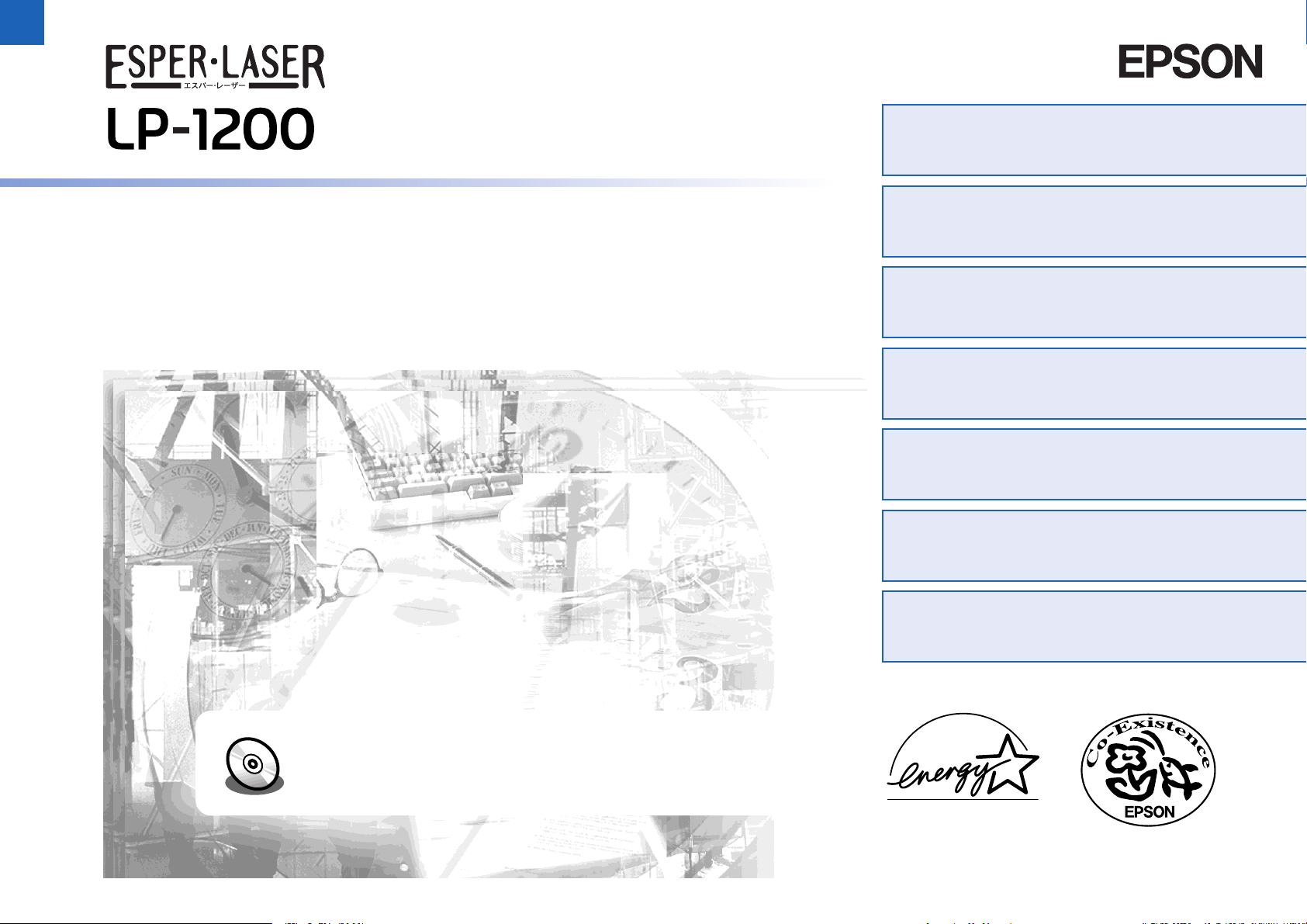
1
2
スタートアップガイド
スタートアップガイド
プリンタのセットアップと日常使用において必要な基本情報を記載しています。
さらに詳細な情報はCD-ROMに収録されている「ユーザーズガイド」をご覧ください。
3
4
5
6
本機の紹介
プリンタの準備
使用可能な用紙と給紙/排紙
Windowsでの
セットアップと印刷手順
Macintoshでの
セットアップと印刷手順
困ったときは
CD-ROMには『EPSONプリンタ活用ガイド』も収録されています。本機の機能を十
分に活用していただくために知って便利な情報(印刷枚数を1/4にする機能、印刷ミス
をなくすためのチェックポイントなど)を掲載しています。
是非一度ご覧ください(活用ガイドの見方は、この裏ページを参照)。
付録
7
本書は、プリンタの近くに置いてご活用ください。
当社は国際エネルギースタープロ
グラムの参加事業者として、本製
品が国際エネルギースタープログ
ラムの基準に適合していると判断
します。
この取扱説明書は70%再生紙(表紙35
%)を使用してます。
4014456-00
F04
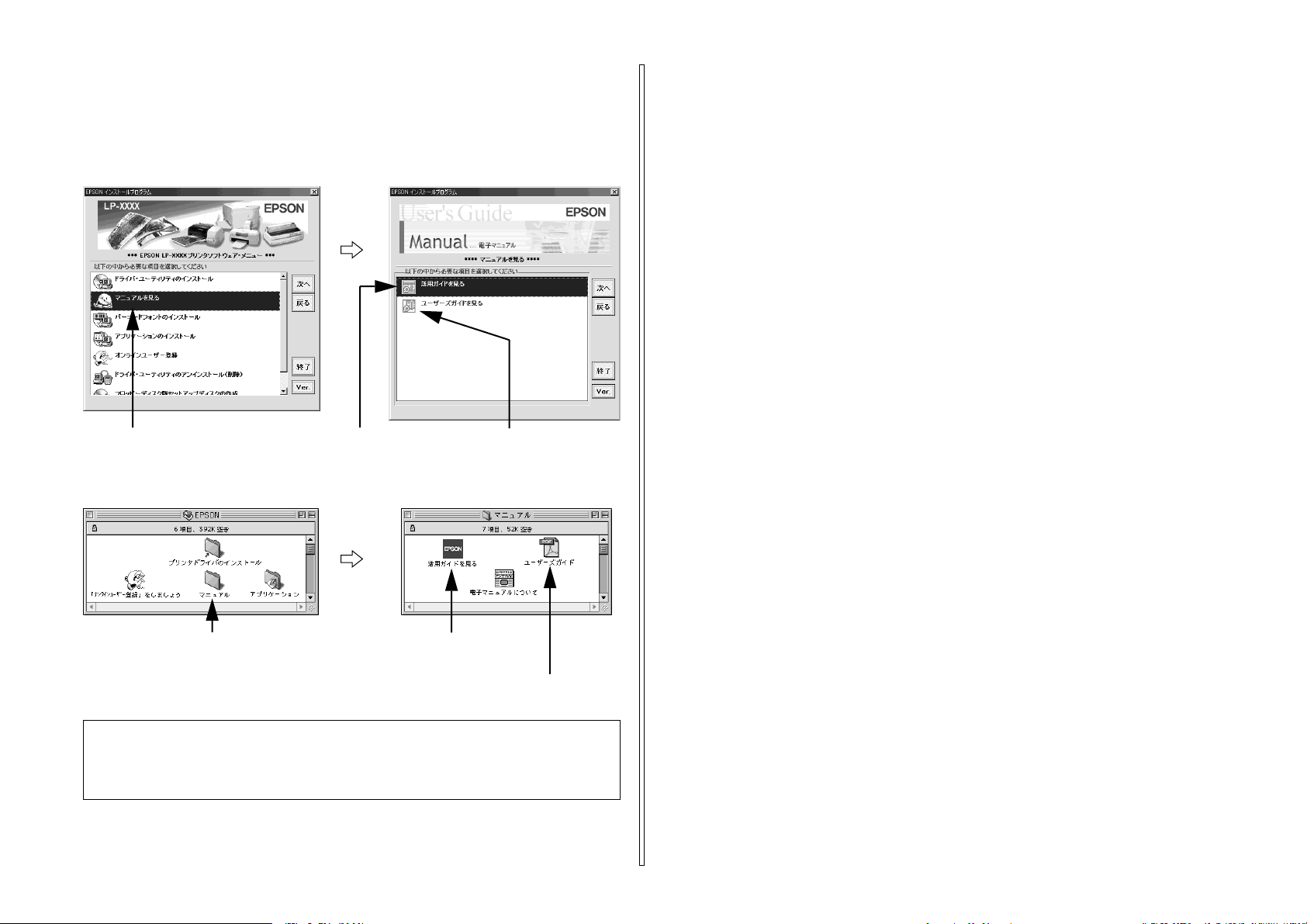
活用ガイドを見るには
活用ガイドは、同梱の CD-ROM に収録されています。CD-ROM をコンピュータにセッ
トしたら以下の手順で開いてください。
■ Windows をお使いの方
① お使いのプリンタの機種名をクリックして、[次へ]をクリックします。
②クリックして、[次へ]を
クリックします
■ Macintosh をお使いの方
③クリックして、[次へ]
をクリックします
ユーザ ーズガイ ドを見ると
きは、こ ちらをク リックし
て[次へ]をクリックします
知ってお得な情報あれこれ
活用ガイドにはこんな情報が掲載されています。
● 用紙を有効に使いたい
1 ページに 4 ページ分のデータを縮小して印刷すれば、使う用紙の枚数は 1/4 になり
ます。文字の多いデータや、とりあえず印刷してみたいとき、そし て用紙を節約した
いときにお奨めの機能を紹介しています。
● 印刷ミスをなくしたい
印刷実行する前に、印刷プレビューで印刷結果を画面で見る、ある いはプリンタドラ
イバの設定を確認する。そんな少しの労力で印刷ミスが防げる、チ ェックポイントを
紹介しています。
● 拡大・縮小をコピー機ではなくプリンタでしたい
A4 サイズ対応のプリンタでも、A3 や B4 の大きなデータを A4 や B5 サイズの用紙に
縮小して印刷することができます。コピー機で拡大 / 縮小するより安く、手軽に印刷
してみましょう。
● 文書とマークを重ねて印刷したい
ビジネス文書には欠かせない「重要」や「回覧」、「外秘」といったスタンプを印刷デー
タ上に重ねて出力すれば、あとでゴム印を押 したり手書きをした りする手間が省けま
す。
その他にも、トナーの消費量を節約したり、コ ピー機のような丁合 いをプリンタです
る方法などをご紹介しています。是非一度ご覧ください。
p
①ダブルクリックして ②ダブルクリック
します
ユーザーズガイドを見るときは
こちらをダブルクリックします
ユーザーズガイドには、プリンタドライバの詳細な機能説明や困ったときのさ
まざまな事例とその対応方法などの情報が掲載されています。画面上または印
刷してご覧いただくことができます。
s
本書「電子マニュアルの見方」50 ページ
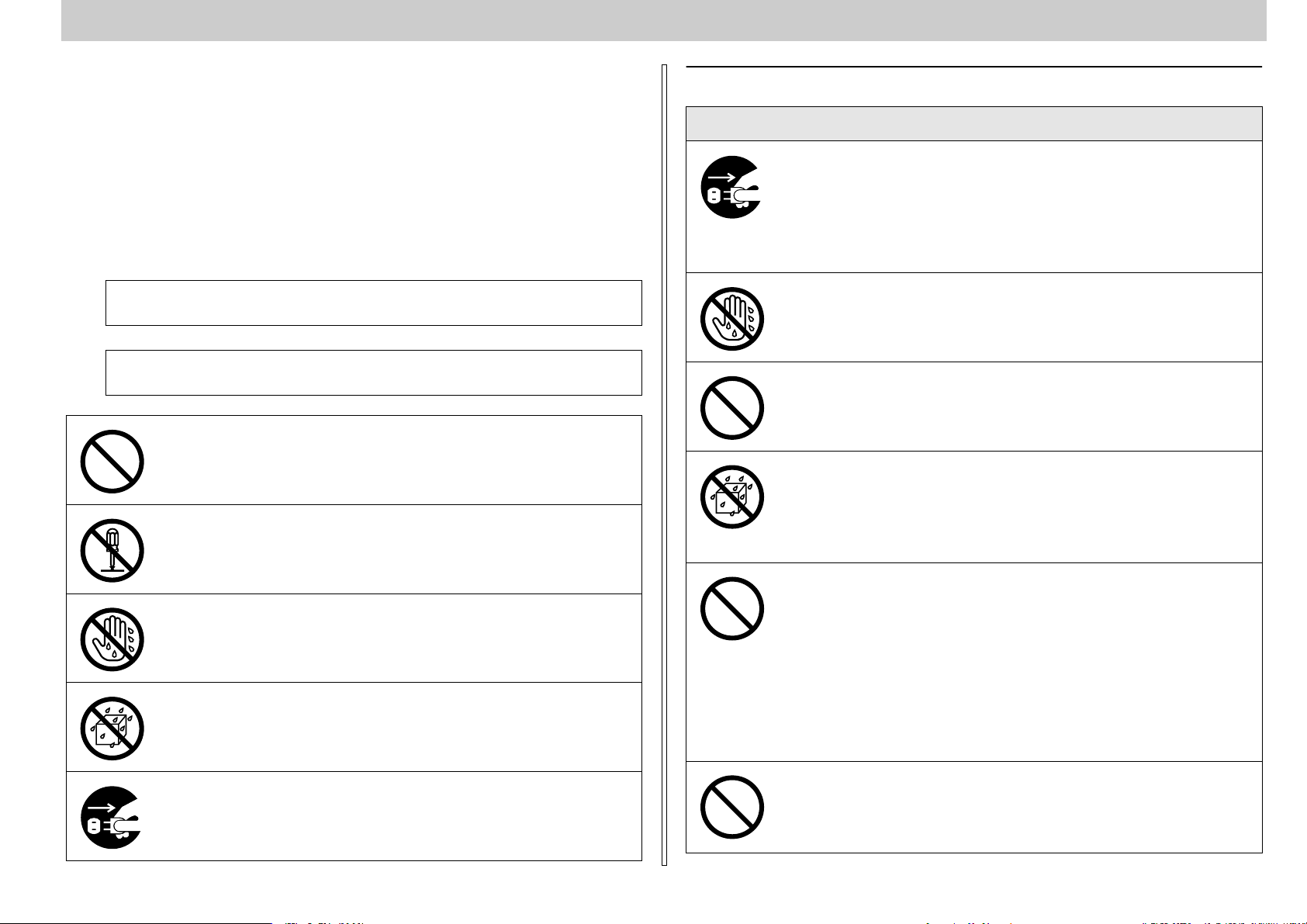
もくじは 4 ページにあります
安全にお使いいただくために
本製品を安全にお使いいただ くために、製品をお使 いになる前には、必ず本 書および
製品に添付されております取扱説明書をお読みください。
本書および製品添付の取扱説 明書は、製品の不明点 をいつでも解決でき るように、手
元に置いてお使いください。
本書および製品添付の取扱説 明書では、お客様や他の人 々への危害や財産へ の損害を
未然に防止するために、危険を 伴う操作・お取り扱い について、次の記号で 警告表示
を行っています。内容をよくご理解の上で本文をお読みください。
abc
ade
この表示を無視して、誤った取り扱いをすると、人が死亡または重傷を負う可
能性が想定される内容を示しています。
この表示を無視して、誤った取り扱いをすると、人が傷害を負う可能性が想定
される内容および物的損害のみの発生が想定される内容を示しています。
この記号は、してはいけない行為(禁止行為)を示しています。
この記号は、分解禁止を示しています。
安全上のご注意
abc
煙が出たり、変なにおいや音がするなど異常状態のまま使用しない
でください。
感電・火災の原因となります。
すぐに電源スイッチを切り、電源ケーブルをコンセントから抜いて、
販売店またはエプソンの修理窓口にご相談ください。
お客様による修理は危険ですから絶対しないでください。
濡れた手で電源プラグを抜き差ししないでください。
感電の原因となります。
通風口など開口部から内部に金属類や燃えやすい物などを差し込ん
だり、落としたりしないでください。
感電・火災の原因となります。
異物や水などの液体が内部に入った場合は、そのまま使用しないで
ください。
感電・火災の原因となります。
すぐに電源を切り、電源ケーブルをコンセントから抜き、販売店ま
たはエプソンの修理窓口にご相談ください。
この記号は、濡れた手で製品に触れることの禁止を示しています。
この記号は、製品が水に濡れることの禁止を示しています。
この記号は、電源プラグをコンセントから抜くことを示しています。
破損した電源ケーブルを使用しないでください。
感電・火災の原因となります。
電源ケーブルを取り扱う際は、次の点を守ってください。
•
電源ケーブルを加工しない
•
電源ケーブルの上に重い物を載せない
•
無理に曲げたり、ねじったり、引っ張ったりしない
•
熱器具の近くに配線しない
電源ケーブルが破損したら、販売店またはエプソンの修理窓口にご
相談ください。
電源ケーブルのたこ足配線、テーブルタップやコンピュータなどの
裏側にある補助電源への接続はしないでください。
発熱による火災や感電のおそれがあります。
家庭用電源コンセント(AC 100V)から電源を直接取ってください。
4014456
安全にお使いいただくために −
1
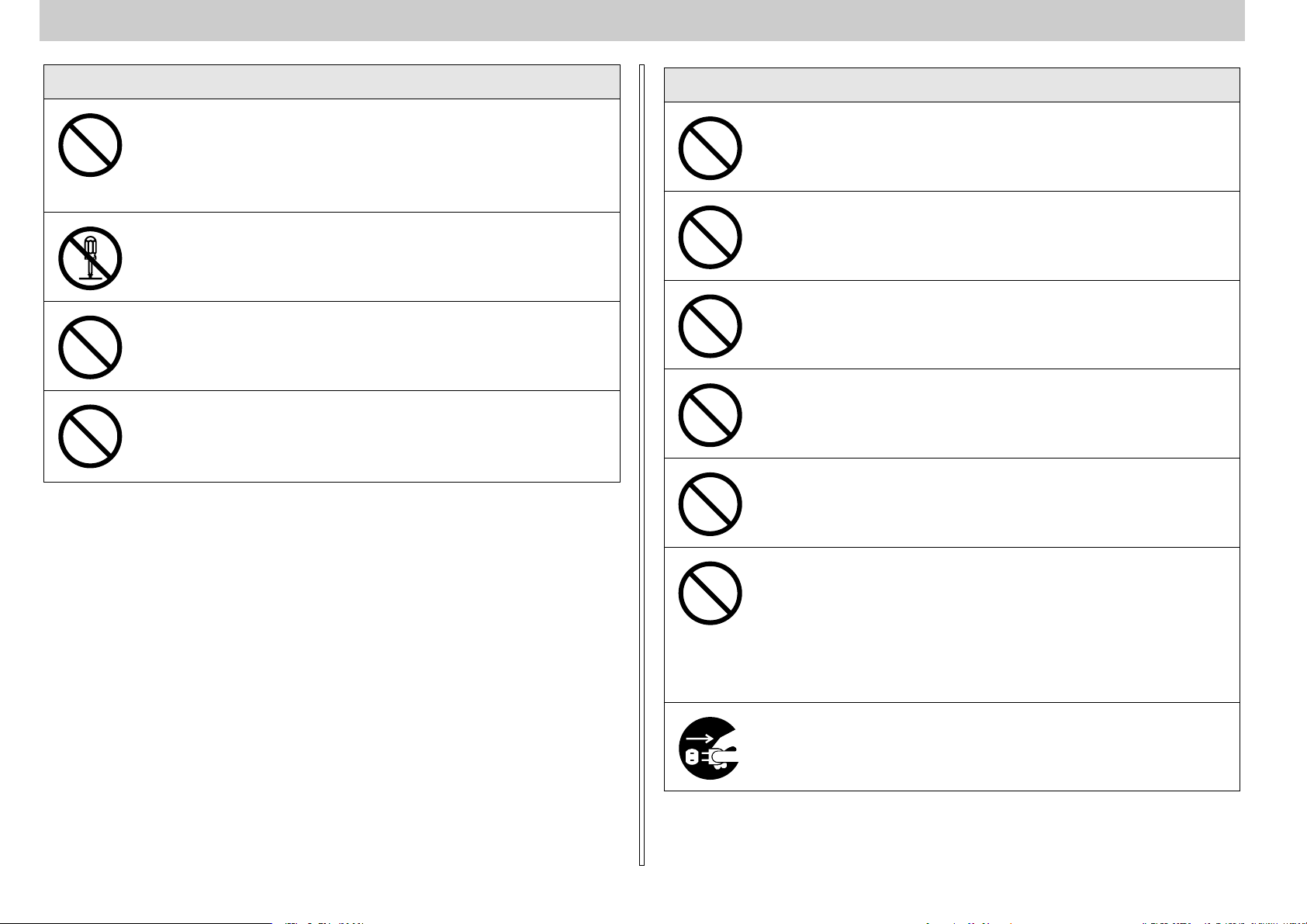
abc
ade
電源プラグの取り扱いには注意してください。
取り扱いを誤ると火災の原因となります。
電源プラグを取り扱う際は、次の点を守ってください。
•
電源プラグはホコリなどの異物が付着したまま差し込まない
•
電源プラグは刃の根元まで確実に差し込む
取扱説明書で指示されている以外の分解は行わないでください。
安全装置が損傷し、レーザー光漏れ・定着器の異常加熱・高圧部で
の感電などの事故のおそれがあります。
添付されている電源ケーブル以外の電源ケーブルは使用しないでく
ださい。
感電・火災の原因となります。
ET カートリッジを、火の中に入れないでください。
トナーが飛び散って発火し、火傷のおそれがあります。また、使用
済みの ET カートリッジは回収しておりますのでご協力をお願いし
ます。
小さなお子さまの手の届く所には、設置、保管しないでください。
落ちたり、倒れたりして、けがをする危険があります。
ET カートリッジは子供の手の届く場所に保管しないでください。
不安定な場所(ぐらついた台の上や傾いた所など)に置かないでく
ださい。
落ちたり、倒れたりして、けがをする危険があります。
湿気やホコリの多い場所に置かないでください。
感電・火災の危険があります。
本製品の上に乗ったり、重い物を置かないでください。
特に、小さなお子さまのいる 家庭で はご注意ください。倒れたり、
壊れたりしてけがをする危険があります。
本製品の通風口をふさがないでください。
通風口をふさぐと内部に熱がこもり、火災の危険があります。
次のような場所には設置しないでください。
•
押し入れや本箱など風通しの悪い狭いところ
•
じゅうたんや布団の上
壁際に設置する場合は、壁から 20cm 以上のすき間をあけてくださ
い。また、毛布やテーブルクロスのような布はかけないでください。
2
− 安全にお使いいただくために
長期間ご使用にならないときは、安全のため必ず電源プラグをコン
セントから抜いてください。
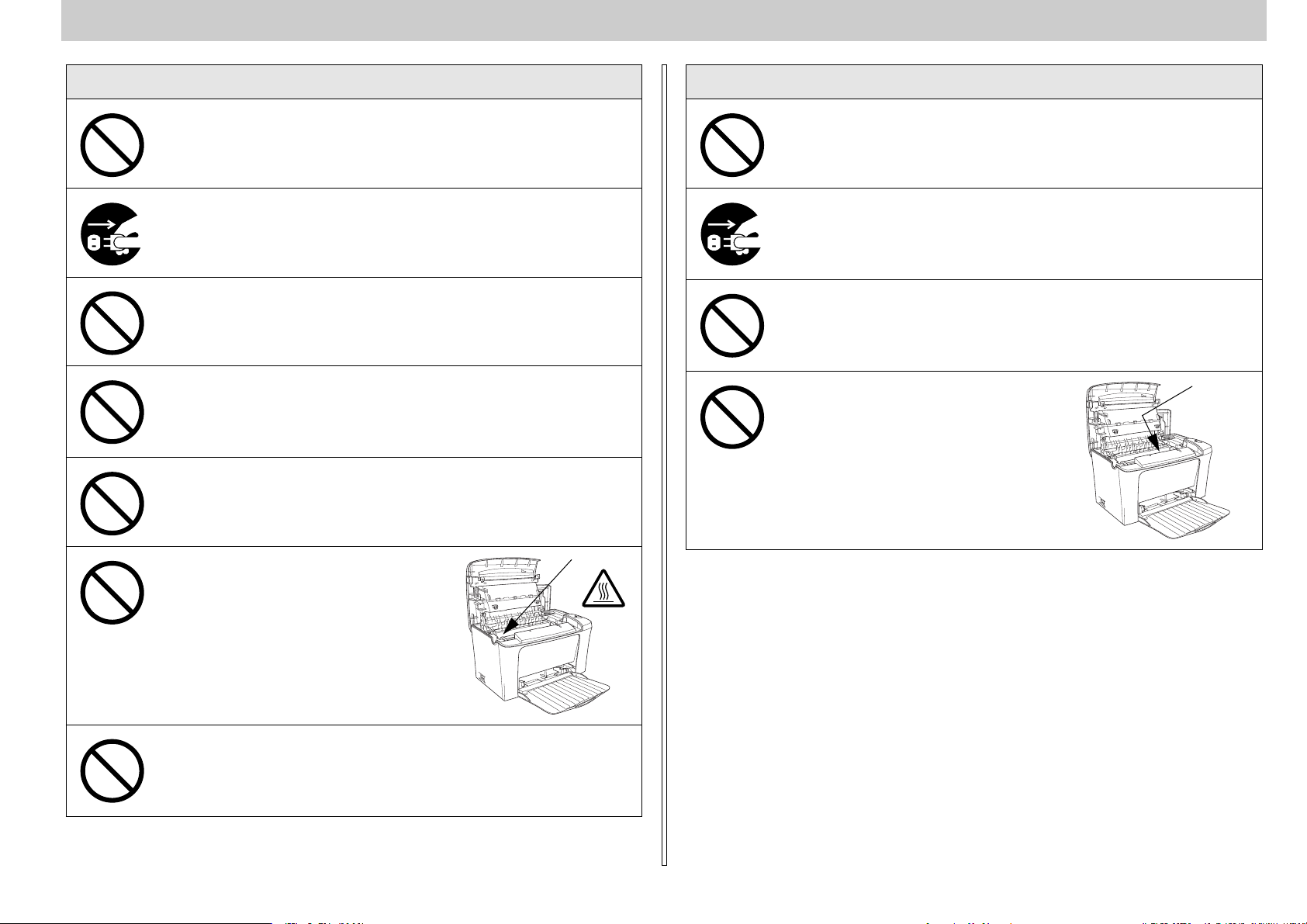
ade
ade
各種コード(ケーブル)は、取扱説明書で指示されている以外の配
線をしないでください。
配線を誤ると、火災の危険があります。
本製品を移動する場合は、電源を切り、電源プラグをコンセントか
ら抜き、すべての配線を外したことを確認してから行ってください。
他の機械の振動が伝わる所など、振動しがちな場所には置かないで
ください。
落下によって、そばにいる人がけがをする危険があります。
オプション類を装着するときは、表裏や前後を間違えないでくださ
い。
間違えて装着すると、故障の原因となります。取扱説明書の指示に
従って、正しく装着してください。
紙詰まりの状態で放置しないでください。
定着器が加熱し、発煙・発火の原因となります。
使用中に、プリンタカバーを開けたと
きは定着器部分に触れないでくださ
い。
内部は高温になっているため、火傷の
おそれがあります。
注意ラベル
本製品の電源を入れたままでコンセントから電源プラグを抜き差し
しないでください。
電源プラグが変形し、発火の原因となることがあります。
電源プラグをコンセントから抜くときは、必ず電源プラグを持って
抜いてください。
電源ケーブルを引っ張ると、ケーブルが傷付いて、火災や感電の原
因となることがあります。
インターフェイスケーブルやオプション製品を装着するときは、必
ず本機の電源 スイッ チをオフ にし て、電源ケーブルを 抜い てから
行ってください。
感電の原因となることがあります。
注意ラベルが貼ってあるカバーは、絶
対に開けないでください。
カバー内部では、不可視レーザー光が
放射されています。カバーを開けると、
人体に有害とな るお それがあります。
通常の操作でご 使用 いただく場合は、
レーザー光の漏れる心配はありませ
ん。
注意ラベル
電源投入時および印刷中は、排紙ローラ部に指を近付けないでくだ
さい。
指が排紙ローラに巻き込まれ、けがをするおそれがあります。用紙
は、完全に排紙されてから手に取ってください。
安全にお使いいただくために −
3
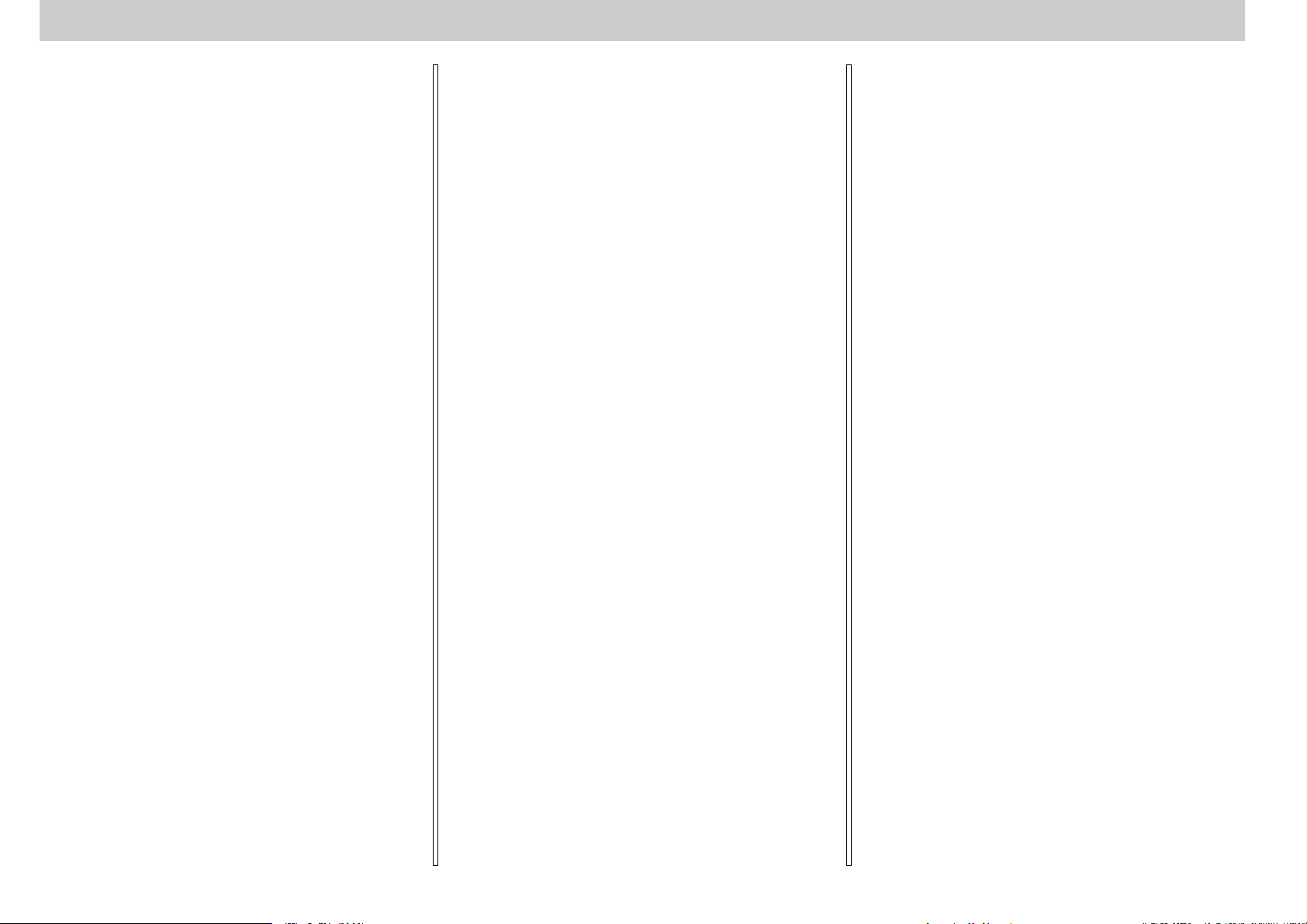
もくじ
安全にお使いいただくために .................................1
安全上のご注意 ................................................................1
本書中のマーク、画面、表記について.....................5
スタートアップガイドの使い方.............................. 5
本機の紹介
本機の特長..........................................................6
各部の名称と働き ................................................7
Windows でのセットアップと
印刷手順
セットアップ .................................................... 24
システム条件の確認 ..................................................... 24
プリンタソフトウェアのインストール.................... 25
プリンタを共有する場合のインストールの概要 ... 27
日常の操作 ....................................................... 28
印刷の流れと印刷手順................................................. 28
プリンタや印刷の状態を見る..................................... 30
印刷の中止方法 ............................................................. 31
エプソン FAX インフォメーション .......................... 55
エプソンインフォメーションセンター....................55
インターネット・パソコン通信サービス................55
ショールーム..................................................................55
パソコンスクール .........................................................55
保守サービスのご案内.................................................55
商標およびご注意............................................ 巻末
お問い合わせ先一覧......................................... 巻末
プリンタの準備
プリンタを設置する ...........................................10
設置上のご注意 ............................................................. 10
設置スペース ................................................................. 11
オプションを装着する ........................................ 12
増設メモリの取り付け.................................................12
フェイスアップトレイの取り付け............................ 15
電源ケーブルを接続する ..................................... 15
用紙トレイに用紙をセットする............................ 16
動作の確認をする ..............................................17
電源のオン......................................................................17
電源のオフ......................................................................17
コンピュータと接続する ..................................... 18
パラレルインターフェイスケーブルの接続............18
USB インターフェイスケーブルの接続 ..................18
使用可能な用紙と給紙 / 排紙
用紙について ....................................................20
印刷できる用紙の種類.................................................20
印刷できない用紙......................................................... 21
印刷できる領域 ............................................................. 21
用紙の保管......................................................................21
給紙装置について ..............................................22
セットできる用紙サイズと容量................................ 22
排紙方法について ..............................................22
フェイスダウン排紙..................................................... 22
フェイスアップトレイ(オプション)への排紙... 23
Macintosh でのセットアップと
印刷手順
セットアップ .................................................... 32
システム条件の確認 ..................................................... 32
プリンタソフトウェアのインストール.................... 33
プリンタドライバの選択............................................. 34
日常の操作 ....................................................... 35
印刷の流れと印刷手順................................................. 35
プリンタや印刷の状態を見る..................................... 36
印刷の中止方法 ............................................................. 37
困ったときは
コンピュータ画面上のメッセージを確認
しましょう ....................................................... 38
ランプの状態を確認しましょう............................39
用紙が詰まったときは........................................ 39
紙詰まりの原因 ............................................................. 40
給紙部で用紙が詰まった場合は ................................ 40
プリンタ内部で用紙が詰まった場合は.................... 41
プリンタソフトウェアの削除方法 ........................45
Windows の場合 ........................................................... 45
Macintosh の場合 ........................................................ 47
付録
電子マニュアルのご案内.....................................49
電子マニュアルの見方........................................ 50
Windows での見方....................................................... 50
Macintosh での見方 .................................................... 51
ユーザーズガイド(PDF ファイル)のもくじ........ 53
サービス・サポートのご案内............................... 55
4
− もくじ
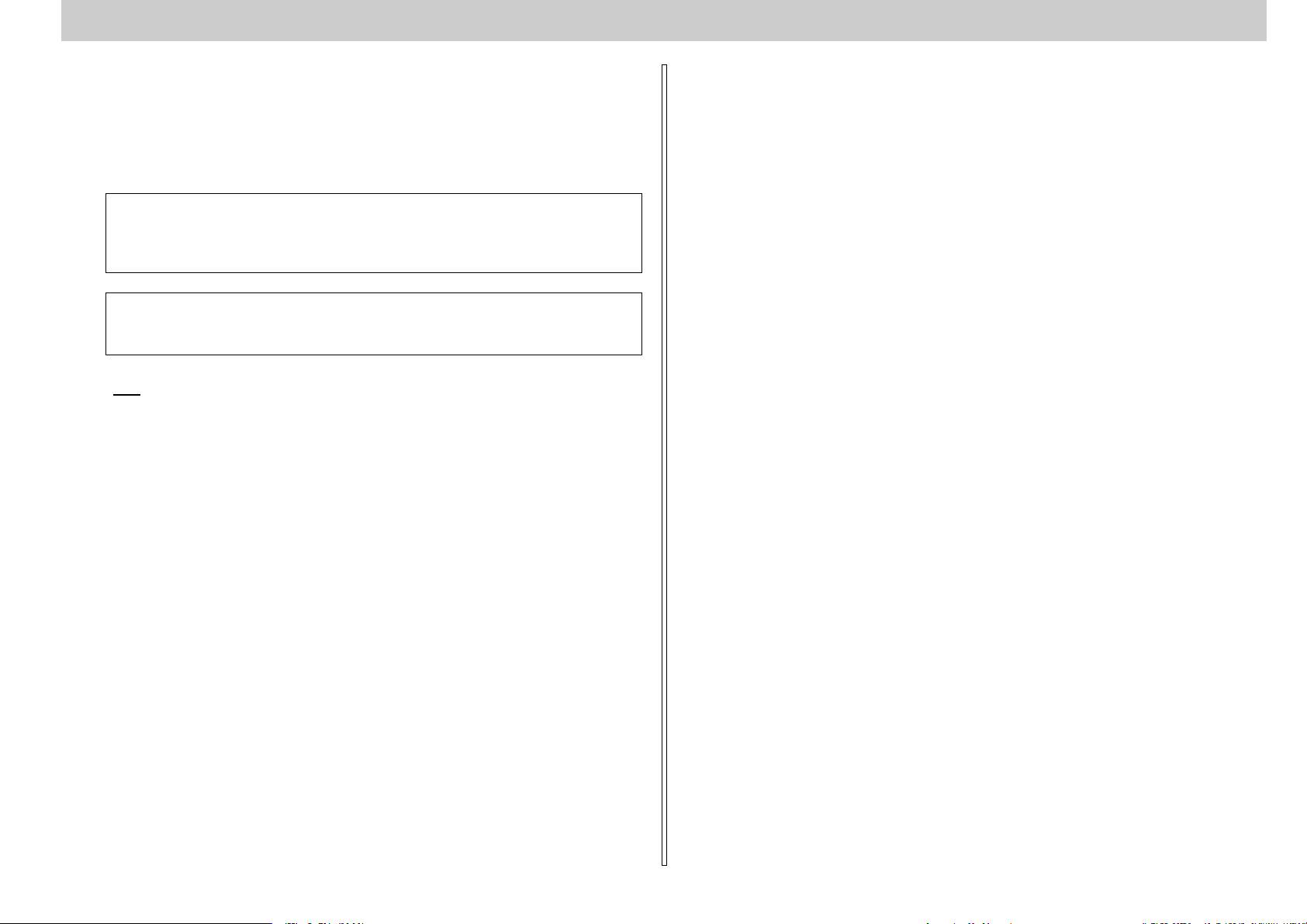
本書中のマーク、画面、表記について
スタートアップガイドの使い方
マークについて
本書中では、いくつかのマークを 用いて重要な事項 を記載しています。マー クが付い
ている記述は必ずお読みください。
それぞれのマークには次のような意味があります。
この表示を無視して、誤った取り扱いをすると、プリンタ本体が損傷する可能
w
性が想定される内容およびプリンタ本体、プリンタドライバやユーティリティ
が正常に動作しないと想定される内容、必ずお守りいただきたい(操作)を示
しています。
補足説明や知っておいていただきたいことを記載しています。
p
*1
用語
s
Windows の画面について
本書に掲載する Windows の画面は、特に指定がない限り Windows 98 の画面を使用
しています。
Windows の表記について
Microsoft ®Windows ®95 Operating System 日本語版
Microsoft
Microsoft
Microsoft
Microsoft
本書では、上記各オペレーティングシステムをそれぞれ、Windows 95、Windows 98、
Windows Me、Windows NT4.0、Windows 2000 と 表記しています。またこれらを
総称する場合は「Windows」、複数の Windows を併記する場合は「Windows 95/98」
のように Windows の表記を省略することがあります。
用語の説明をしていることを示しています。
関連した内容の参照ページを示しています。
®
Windows ®98 Operating System 日本語版
®
Windows ®Millennium Edition Operating System 日本語版
®
Windows NT ®Operating System Version 4.0 日本語版
®
Windows ®2000 Operating System 日本語版
本書は、プリンタのセットアップから日 常操作における基本 的な情報について記載 し
てあります。
以下の手順で読み進めてください。
本機の概要を理解しましょう。
A
本書「本機の紹介」6 ページ
s
プリンタ本体のセットアップをしましょう。
B
本書「プリンタの準備」10 ページ
s
オプションを装着される方は、以下のページを参照して装着してください。
本書「オプションを装着する」12 ページ
s
プリンタを使えるようにするためのソフトウェアをインストールしましょう。
C
Windows:本書「セットアップ」24 ページ
s
Macintosh:本書「セットアップ」32 ページ
s
使用できる用紙や給紙方法などについて理解しましょう。
D
s 本書「使用可能な用紙と給紙 / 排紙」20 ページ
日常操作の基本を知りましょう。
E
s
Windows:本書「日常の操作」28 ページ
s
Macintosh:本書「日常の操作」35 ページ
プリンタドライバの詳細な機能説明は、ユーザーズガイド(PDF)に掲載しています。
以下のページを参照して、ユーザーズガイド(PDF)を活用してください。
s
本書「電子マニュアルの見方」50 ページ
この他に、困ったときの対処方法につ いても掲載していま す。必要に応じてお読み く
ださい。なお、「困ったときは」の詳細な情報は、ユーザーズガイド(PDF)に掲載し
ています。ユーザーズガイド(PDF)も合わせてご覧ください。
本書中のマーク、画面、表記について −
5
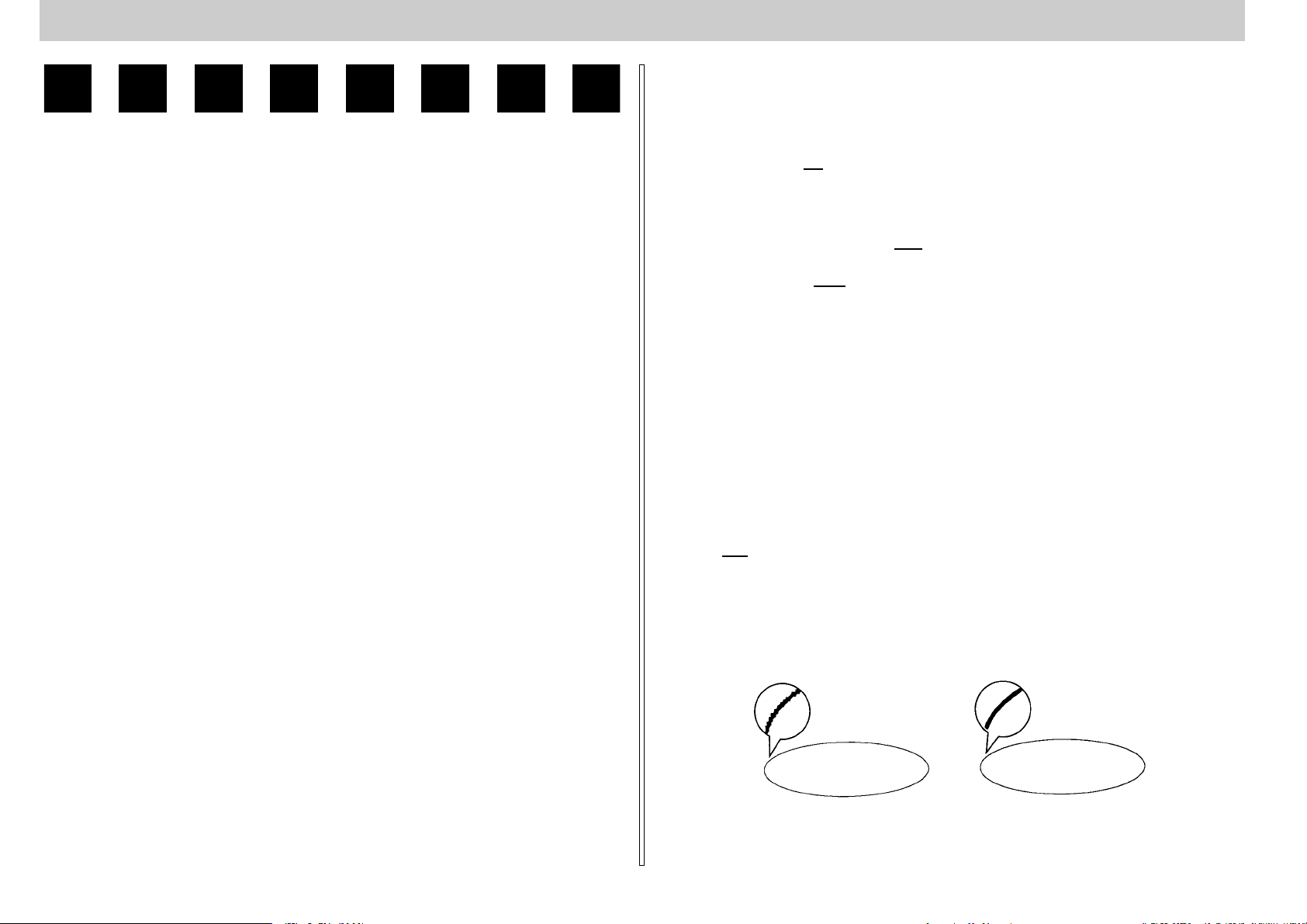
本機の紹介
本機の特長
本機の特長は以下の通りです。
●高解像度で印刷可能
標準解像度 300dpi*1だけでなく、600dpi まで解像度を上げることができます。
*1
dpi:(dots per inch)25.4mm(1 インチ)あたりの印刷ドット数。印刷の細密度を表す単位。
ここでは本製品の特長や、各部の名称と働きについて説明しています。
● 本機の特長........................................................... 6
● 各部の名称と働き ..................................................7
●高速印刷を実現
高速エンジンに、ハイパフォーマンスコン トローラを組み合わ せ、さらにパラレルイ
ンターフェイスの IEEE 1284 ECP
*1
モードや USB インターフェイス対応により以下
の印字速度を実現しています。
300dpi 時 : 12PPM
•
600dpi 時 : 12PPM
•
*1
ECP:(Extended Capability Port)パラレルインターフェイスの拡張仕様の 1 つ。
*2
PPM = Pages Per Minute[1 分間に印刷できる用紙(A4 サイズ紙 / コピーモード時)の枚数]
*2
●ウォームアップ時間の短縮
ウォームアップ時間が従来機に比べ大幅 に短縮されています(電 源オンから印刷可能
状態になるまで約 21 秒)。
● USB インターフェイス対応
Windows 98/Me/2000 や Macintosh でご利用いただける USB インターフェイスを
使ってプリンタとコンピュータを接続できます。
●さまざまな用紙サイズ、用紙種類に対応
ハガキや各種封筒、さらに不定形紙(最大 216 × 356mm)までさまざまな種類の用
紙への印刷が可能です(印刷領域は用紙の端から 5mm を除いた範囲)。
● RIT*1機能による高品位な印刷
EPSON 独自の RIT(Resolution Improvement Technology)機能により、曲線や小さ
い文字を印刷する場合でもギザギザの少ない美しい印刷結果が得られます。
RIT を有効にしている場合と有効にしていない場合では、印刷結果が下図のように異な
ります。
*1
RIT:印刷時に走査線方向を 2400dpi、紙送り方向を 600dpi の高精度でコントロールすることで、1200dpi
相当の高解像度印刷を実現する EPSON 独自の機能。
6
− 本機の紹介
解像度はやい , RIT OFF 解像度はやい , RIT ON
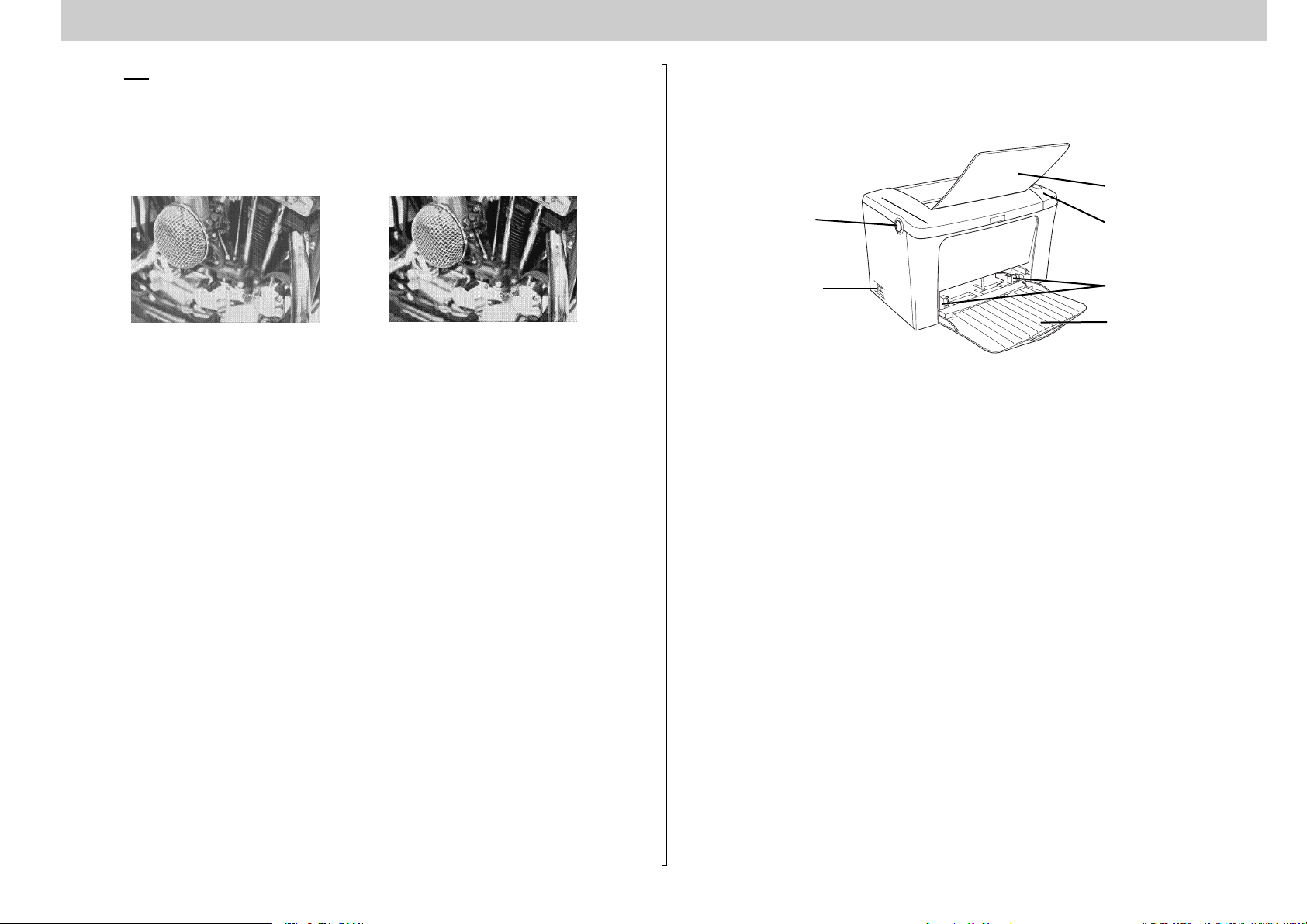
●
PGI*1機能による階調性豊かな印刷(Windows/Macintosh 対応)
EPSON 独自の PGI(Photo and Graphics Improvement)機能によ り、写真や グラ
デーションなど、モノクロの階調 が変化する画像デ ータを、より階調性豊か に表現で
きます。PGI 機能を有効に設定し、印刷品質を[きれい](600dpi)に設定することに
より、さらに美しい出力結果が得 られます(印刷データ のサイズによっては メモリの
増設が必要な場合があります)。
*1
PGI:階調表現力を 3 倍に高め、微妙な陰影やグラデーションを鮮明に印刷する EPSON 独自の機能。
各部の名称と働き
前面 / 右側面
⑥排紙トレイ
解像度はやい , PGI 無効
(ハーフトーン処理を有効)
解像度きれい , PGI 有効
●従来のエプソン製ページプリンタの機能を継承
従来のエ プソン 製モノ クロページプ リンタ がサポート してい た機能 を継承して いま
す。
インターフェイス自動切り替え機能。
•
トナーセーブ機能
•
国際エネルギースタープログラムに対応した省電力設計。
•
●各種ユーティリティを添付
コンピ ュータ 上か らプリン タの 状態を監 視で きる EPSON プリンタウィ ンド ウ !3
(Windows/Macintosh 対応)、またバーコードの作成が簡単にできる EPSON バーコー
ドフォント(Windows 対応)を標準添付しています。
●地球環境に配慮した設計
オゾンの発生が非常に少なく抑えられているため、作業環境を快適に保つことができ、
地球環境の保存に貢献します。また、印刷に使用するトナーカートリッジ(ET カート
リッジ)と感光体ユニットを分離 しているので、最後ま で無駄なくお使いい ただけま
す。
①ラッチ
②[電源]
スイッチ
⑤パネルランプ
④用紙ガイド
③用紙トレイ
①ラッチ
トナー交換などで上カバーを開けるときに操作します。
②[電源]スイッチ
③ 用紙トレイ
用紙をセットするトレイです(給紙装置)。
④ 用紙ガイド
セットした用紙の幅に合わせます。
⑤ パネルランプ
プリンタの状態を表示します。詳細は以下のページを参照してください。
本書「パネルランプ」9 ページ
s
⑥ 排紙トレイ
排紙された用紙を保持します。印刷するときに、開いて使用します。
本機の紹介 −
7
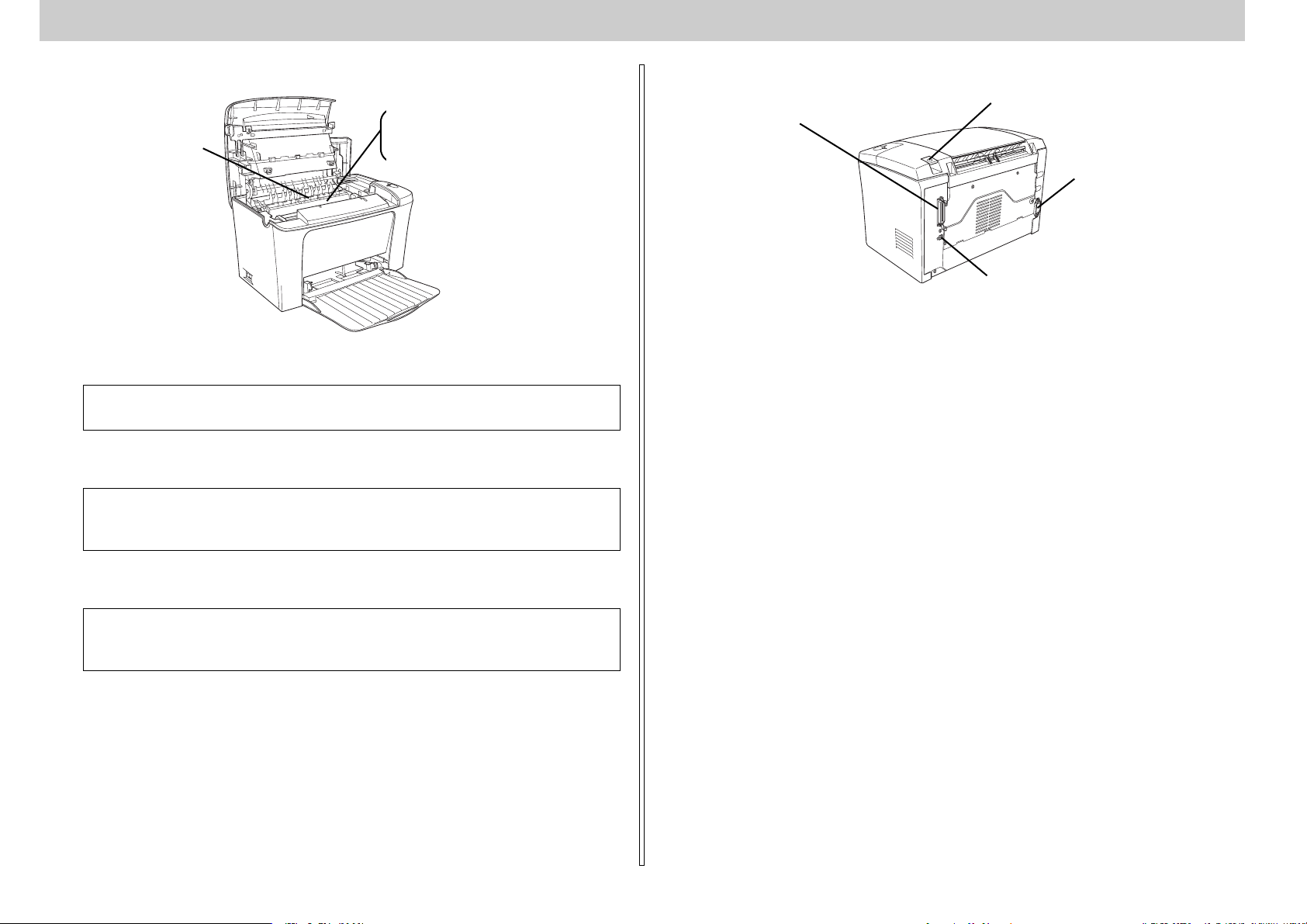
内部
背面 / 左側面
①定着器
① 定着器
用紙にトナーを固着させる装置です。
ade
② ET カートリッジ
印刷用トナーの入ったカートリッジです。
w
プリンタを使用すると、定着器部分は高温(約 200 度)になりますので絶対に
手を触れないでください。火傷の原因になります。
ET カ ートリッジの内部ローラ部分 には触れないでください。印刷品 質が低下
します。
② ET カートリッジ
③感光体ユニット
(どちらもプリンタ内部に装着)
①パラレルインターフェイス
コネクタ
① パラレルインターフェイスコネクタ
コンピュータとパラレルインターフェイスで接続するコネクタです。
② USB インターフェイスコネクタ
コンピュータと USB インターフェイスで接続するコネクタです。
③ AC インレット
電源ケーブルの差し込み口です。
④ 排紙切り替えレバー
印刷面を下(フェイスダウン)に向けて排紙 する通常の経路と 印刷面を上(フェイス
アップ)に向けて後方へ排紙する経路を切 り替えます。印刷面を上 に向けて排紙する
には、オプションのフェイスアップトレイが必要です。
④排紙切り替えレバー
③ AC インレット
② USB インターフェイスコネクタ
③ 感光体ユニット
ドラムの感光部分にトナーを付着させ、印刷画像を形成する装置です。
感光体ユニットのドラム保護シャッタには触らないでください。また、ドラム
保護シャッタ内部の感光ドラム(緑色の部分)には絶対手を触れないでくださ
い。印刷品質が低下します。
8
− 本機の紹介
w
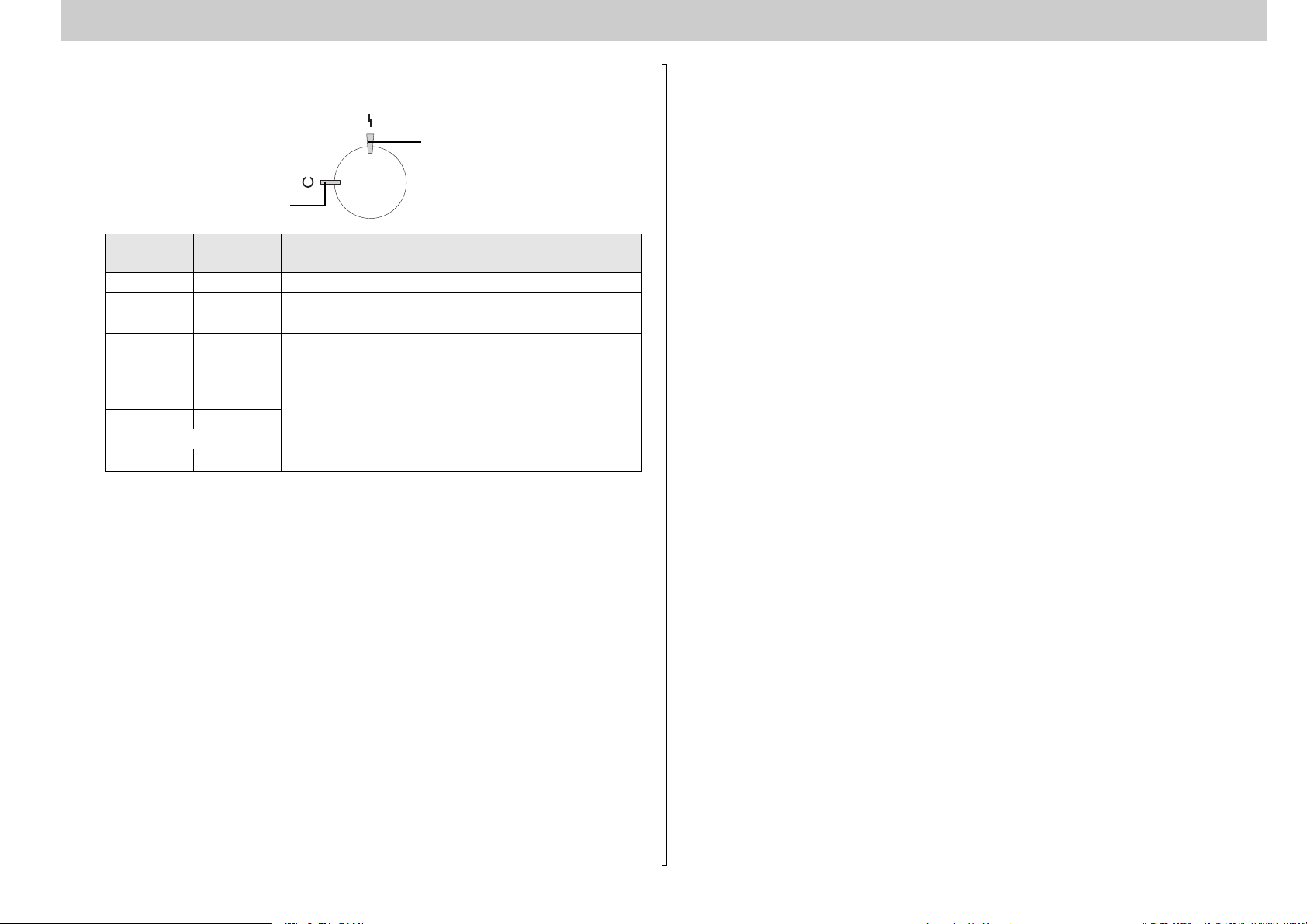
パネルランプ
各ランプの状態によってエラーの状況がある程度把握できます。
印刷可ランプ
エラーランプ
印刷可ランプ
(緑)
消灯 消灯 電源オフ
点灯 消灯 印刷可能
点滅 消灯 ウォーミングアップまたはデータ受信中
消灯 点滅 復 帰可能なエラー(用紙なしな ど、エラー状態を解除して正 常な状態に
点滅 点灯 プロトコルエラー(電源をオフにして、再度オンにしてください。)
消灯 点灯 サ ービスコールエラー(電源を オフにして、しばらくたって から再度オ
点滅 点滅
(緑と赤が交互に点滅)
エラーランプ
(赤)
プリンタの状態
復帰させることができます。)
ン にしてください。正常な状 態に復帰できない場合 は、保守契約店(保
守 契約をされている場合)また は販売店、またはエプソンの 修理窓口ま
で連絡ください。エプソンの修理窓口についての詳細は「保守サービス」
の項を参照してください。)
本機の紹介 −
9
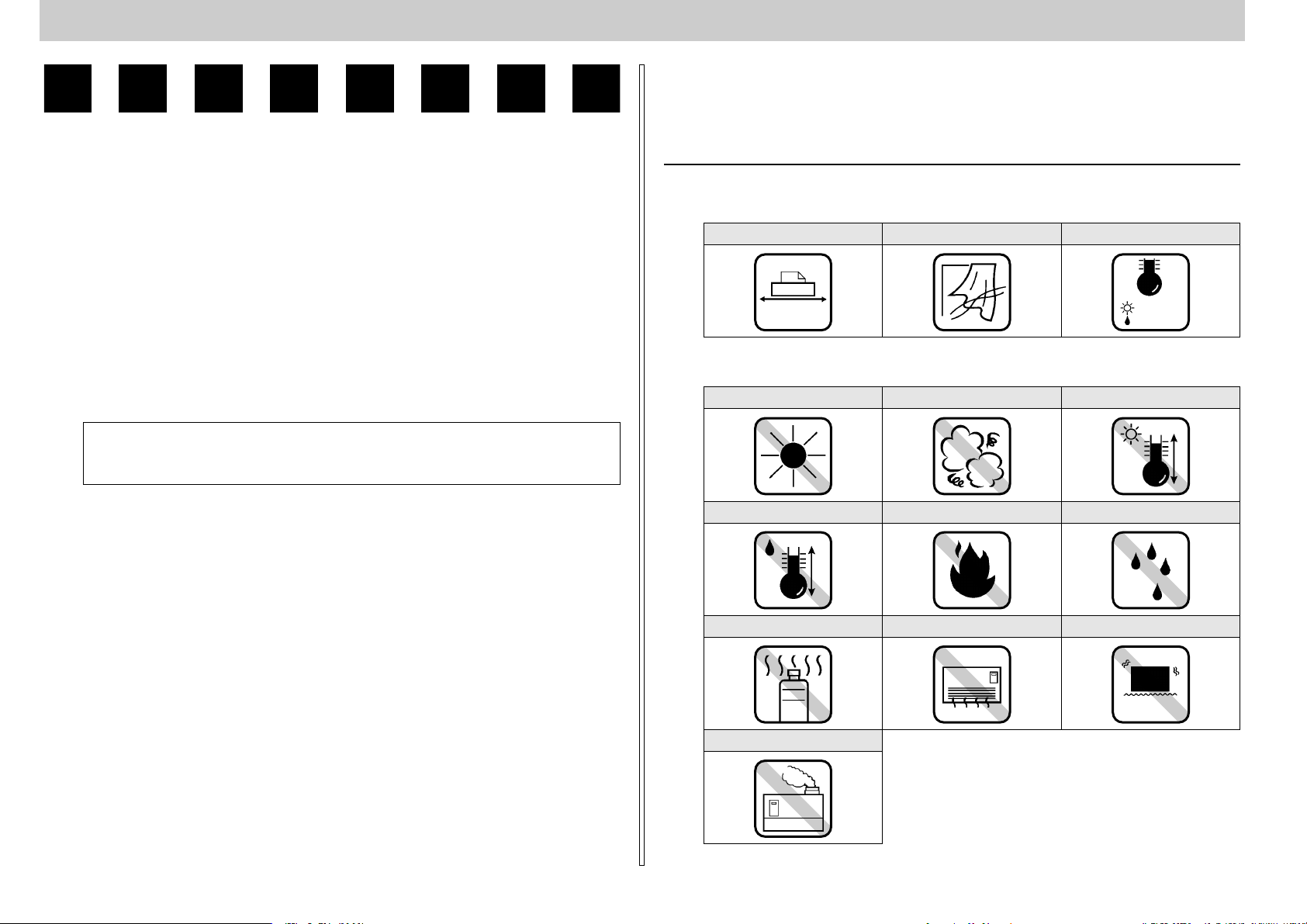
プリンタを設置する
プリンタを梱包箱から取り出し、保護材の 取り外しが終了した ら、プリンタを設置し
ます。すべての保護材が取り外されたことを確認してから設置作業を行ってください。
プリンタの準備
プリンタを使用する前の準備について説明します。
● プリンタを設置する ............................................. 10
● オプションを装着する .......................................... 12
● 電源ケーブルを接続する ....................................... 15
● 用紙トレイに用紙をセットする .............................. 16
● 動作の確認をする ................................................ 17
● コンピュータと接続する ....................................... 18
プリンタ本体のセットアップは本章の説明の順番に従って行ってください。
p
設置上のご注意
本プリンタは、次のような場所に設置してください。
水平で安定した場所 風通しの良い場所 次の気温と湿度の場所
水 平
本プリンタは精密な機械・電子部品で作ら れています。次のような 場所に設置すると
動作不良や故障の原因となりますので、絶対に避けてください。
直射日光の当たる場所 ホコリや塵の多い場所 温度変化の激しい場所
湿度変化の激しい場所 火気のある場所 水に濡れやすい場所
揮発性物質のある場所 冷暖房機具に近い場所 震動のある場所
10〜35℃
15〜85%
10
− プリンタの準備
ベンジン
震 動
加湿器に近い場所
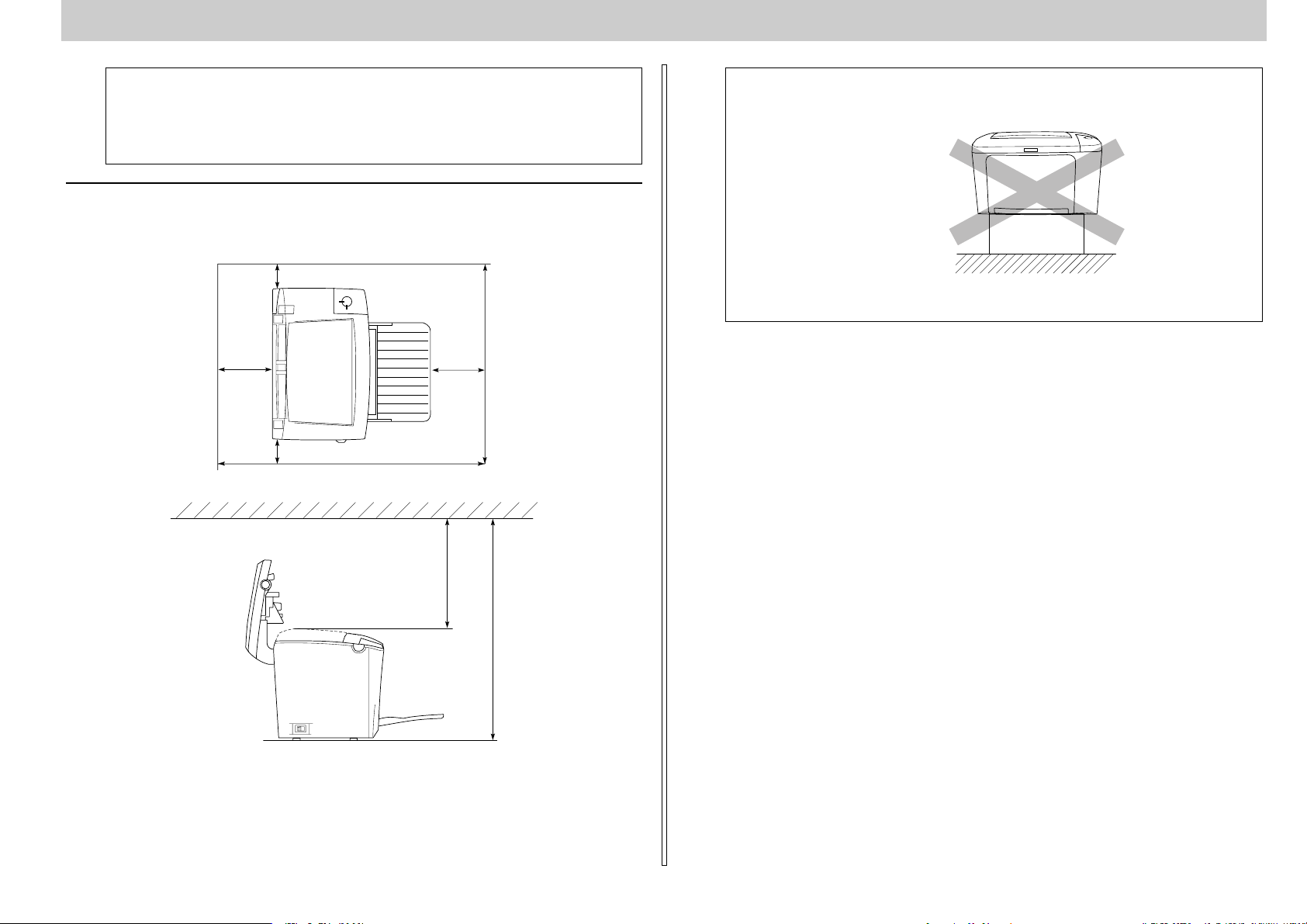
テレビ・ラジオに近い場所には設置しないでください。本機は、情報処理装置
w
等電波障害自主規制協議会(VCCI)基準に適合しておりますが、微弱な電波は
発信しております。近くのテレビ・ラジオに雑音を与えることがあります。
また、静電気の発生しやすい場所でお使いになるときは、静電気防止マットな
どを使用して、静電気の発生を防いでください。
設置スペース
用紙や ET カートリッジなどが交換しやすいように、下図のスペースを確保してくださ
い。
100mm
w
本機を「プリンタ底面より小さい台」の上には設置しないでください。プリン
タ底面のゴム製の脚が台からはみ出ていると内部機構に無理な力がかかり、印
刷や紙送りに悪影響を及ぼします。
必ずプリンタ本体より広く平らな面の上に、プリンタ底面の脚が確実に載るよ
うに設置してください。
150mm
100mm
706mm
300mm
150mm
599mm
556mm
プリンタの準備 −
11
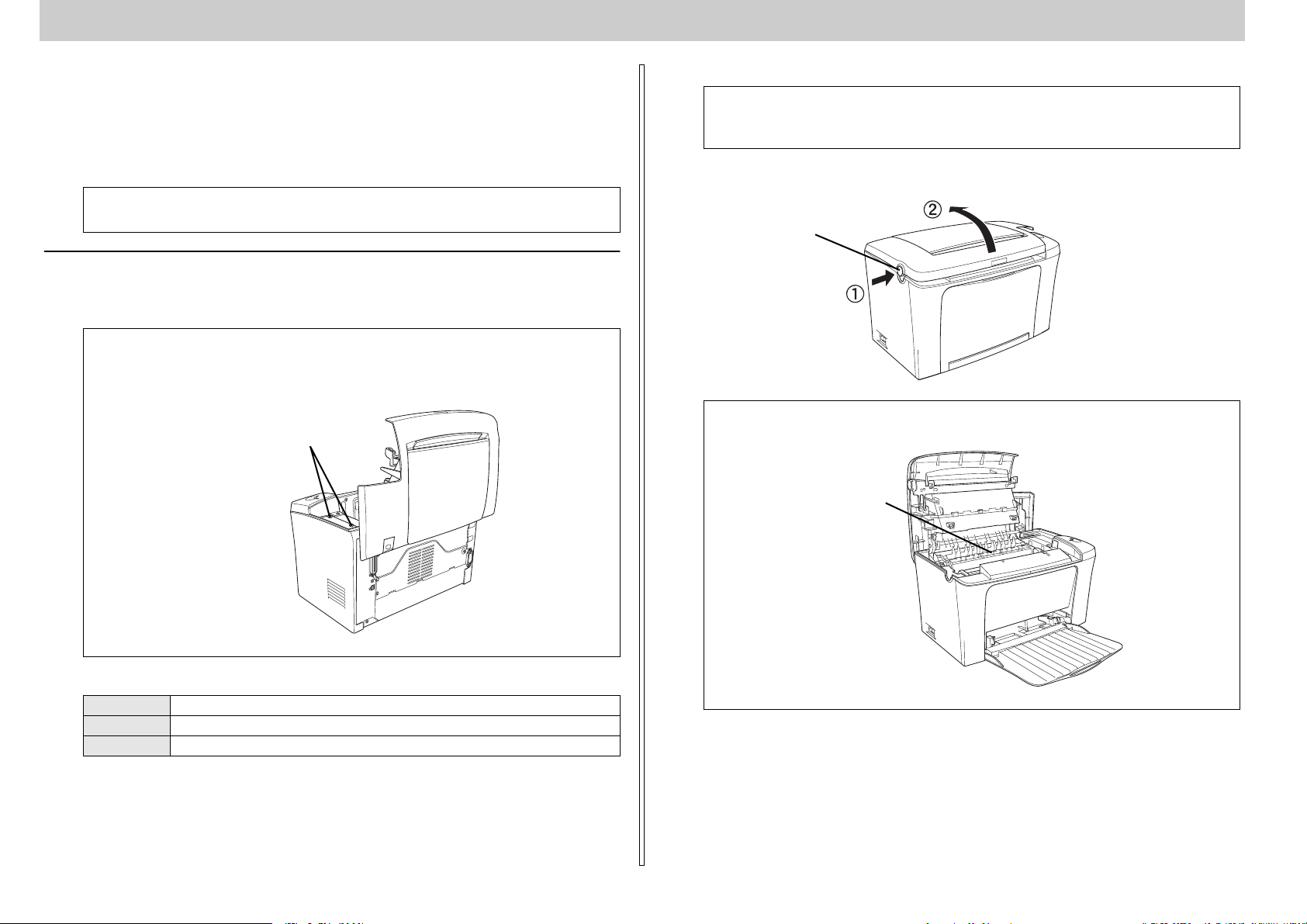
オプションを装着する
オプションを装着される方は、本書 の該当個所を参照し て取り付けてくだ さい。各オ
プションの詳細な説明は、CD-ROM に収録されているユーザーズガイドに掲載されて
います。
ユーザーズガイド(PDF)「オプションと消耗品について」171 ページ
s
ade
増設メモリの取り付け
増設メモリを取り付ける方法について説明します。プラスドライバを使用しますので、
あらかじめご用意ください。
オプションの装着は、電源ケーブルを抜いた状態で行ってください。感電の原
因となることがあります。
取り付けは以下の手順に従ってください。
増設メモリの取り付けの際、静電気放電によって部品に損傷が生じるおそれが
w
ラッチを押してプリンタの上カバーをゆっくり開けます。
A
あります。作業の前に必ず、接地されている金属に手を触れるなどして、身体
に帯電している静電気を放電してください。
ラッチ
abc
以下の仕様を満たす市販のメモリ(SIMM)を取り付けることができます。
DRAM タイプ EDO モードタイプ(高速ページモードは使用不可)
容量 16MB 、32MB(最大 13MB まで使用可能 *)
形状 72 ピンで 60ns 以下のもの
* 標準搭載のメモリ(2MB)と増設メモリの合計が最大メモリ容量(13MB)より大きい場合、最大メモリ容
量を超えた分のメモリは使用できません。
指示されている以外の分解は行わないでください。内部には高電圧の部分があ
り、感電のおそれがあります。
本作業で取り外すネジは下図の 2 個です。指示以外のネジは取り外さないでく
ださい。
ネジ
ade
カバーを開けたとき、次の部分に手を触れないようご注意ください。
•
定着器部分(内部は約 200 度と高温のため火傷の原因になります)
定着器
12
− プリンタの準備
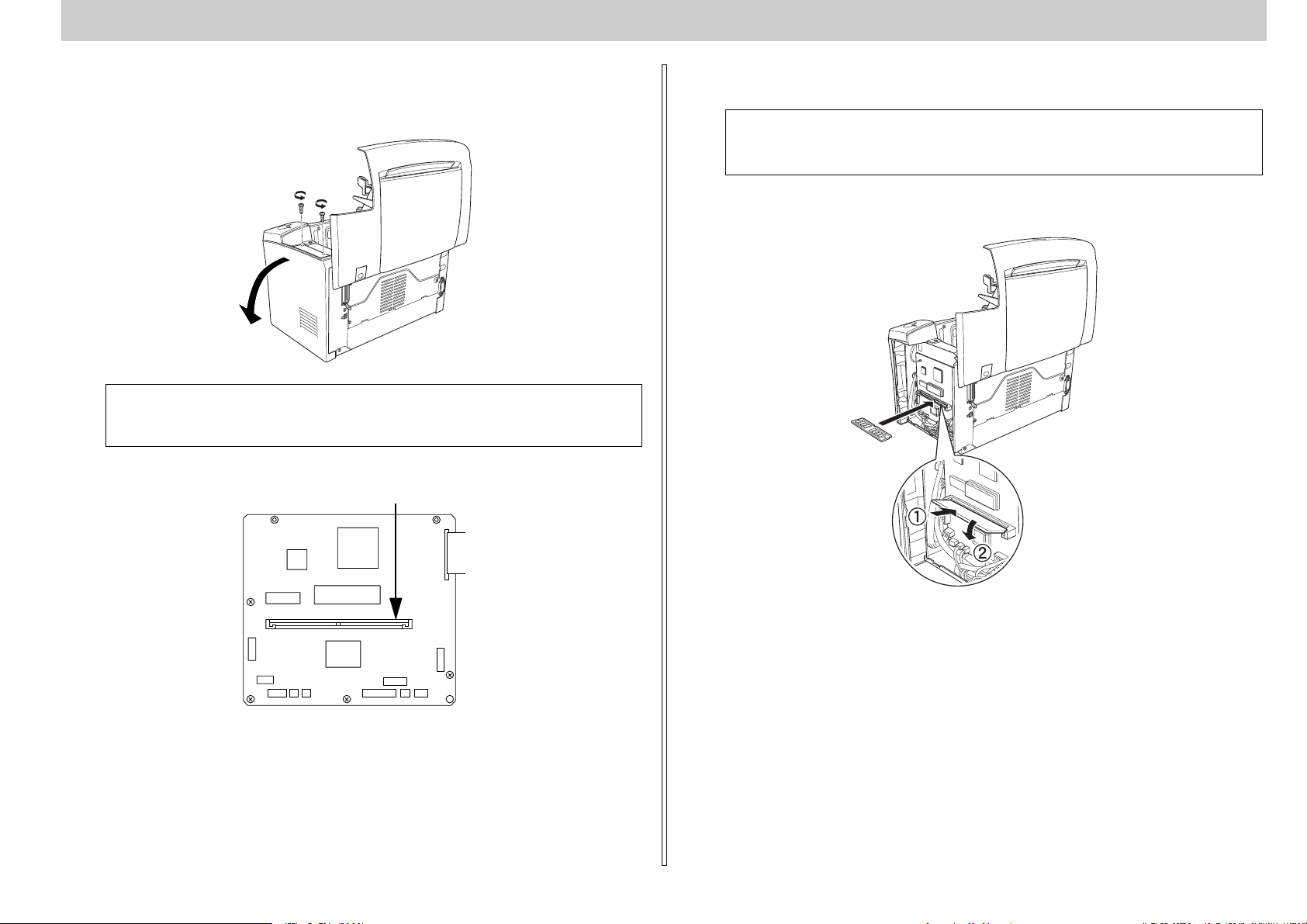
プリンタ正面から見て右側のカバーを取り外します。
B
カバーを固定しているプリン タ上部右側のネジを取 り外し、カバーを外側へ 引き出し
て取り外します。
ネジをプリンタ内部へ落としたり紛失しないようにしてください。右カバーを
w
下図を参照して、増設メモリ用ソケットの位置を確認します。
C
固定する際に使用します。
増設メモリ用ソケット
増設メモリを取り付けます。
D
増設メモリは、1 枚取り付けられます。
増設メモリを装着する際に、必要以上に力をかけないでください。部品を損
•
w
増設メモリの隅が欠けている部分を 右に向けてソケット に差し込み、図の矢印の方 向
にゆっくりと倒して固定します。
傷するおそれがあります。作業は慎重に行ってください。
増設メモリは、逆差ししないように注意してください。
•
プリンタの準備 −
13
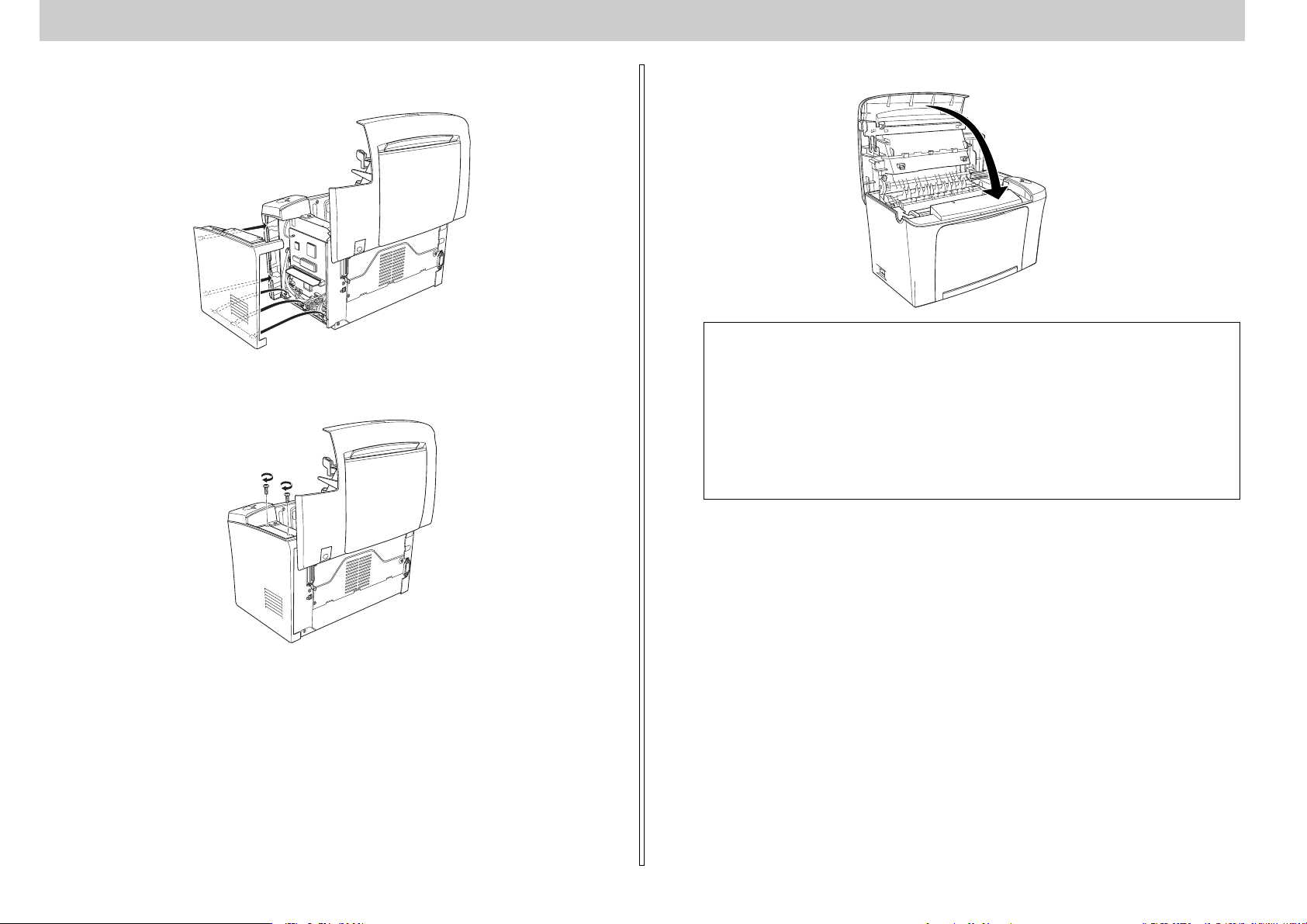
右カバーをプリンタに取り付けます。
E
右カバーのツメ(5 箇所)をプリンタ側に引っかけてから、カバーを取り付けます。
プリンタ上部右側のネジ( Bで取り外したネジ)を締めて、右カバーをプリンタに固
F
定します。
プリンタの上カバーを、カチッと音がするまでしっかり閉じます。
G
プリンタドライバからステータスシートを印刷すると、実装メモリ容量(標
•
p
準搭載メモリ 2MB +増設したメモリ容量)を確認できます。ステータスシー
トの印刷方法は以下のページを参照してください。
s
Windows:ユーザーズガイド(PDF)「[環境設定]ダイアログ」46 ページ
s
Macintosh:ユーザーズガイド(PDF)「[プリンタセットアップ]ダイア
ログ」131 ページ
•
本機は、メモリが効率的に使用されるような設定をプリンタのコントローラ
が自動的に行っていますので、キャッシュバッファや受信バッファの容量の
設定は基本的に不要です。
14
− プリンタの準備
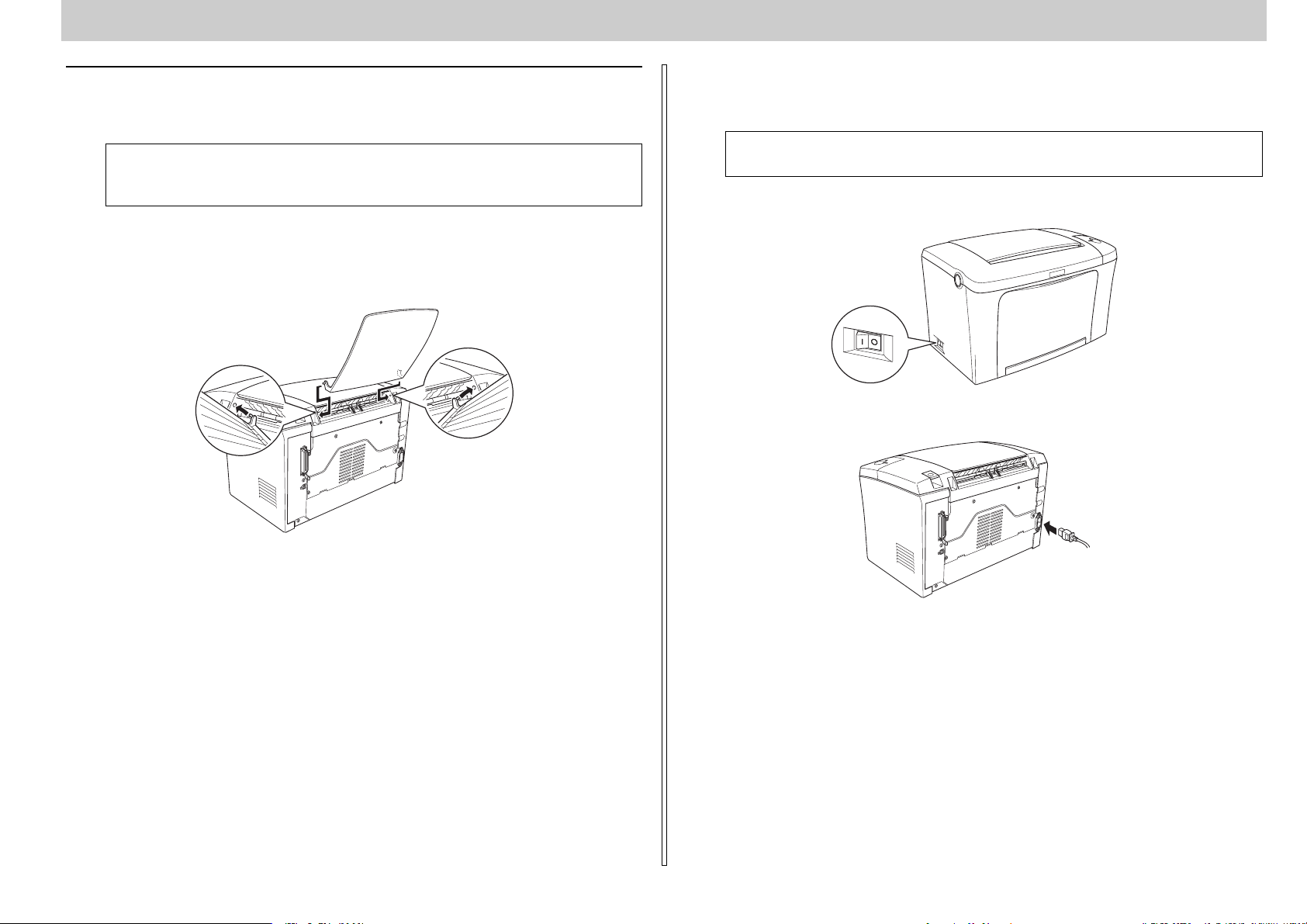
フェイスアップトレイの取り付け
ここでは、フェイスアップトレイ(型番:LPA4FUT3)を取り付ける方法について説
明しています。
フェイスアップトレイへの排紙容量は、20 枚(普通紙 64g/m
2
)です。
p
取り付けは以下の手順に従って行ってください。
フェイスアップトレイの片方 の突起をプリンタ背面 の穴に差し込み、押し込 むように
A
してもう片方の突起を差し込みます。
電源ケーブルを接続する
続いて電源ケーブルをプリンタと電源(コンセント)に接続します。
ade
[電源]スイッチがオフ ( ○ ) になっていることを確認します。
A
プリンタ背面の AC インレットに電源ケーブルを差し込みます。
B
以下のページを参照の上、正しくお取り扱いください。
本書「安全にお使いいただくために」1 ページ
s
フェイスアップトレイへの排紙方法については、以下のページを参照してください。
本書「フェイスアップトレイ(オプション)への排紙」23 ページ
s
AC 100V のコンセントに電源ケーブルのプラグを正しく差し込みます。
C
プリンタの準備 −
15
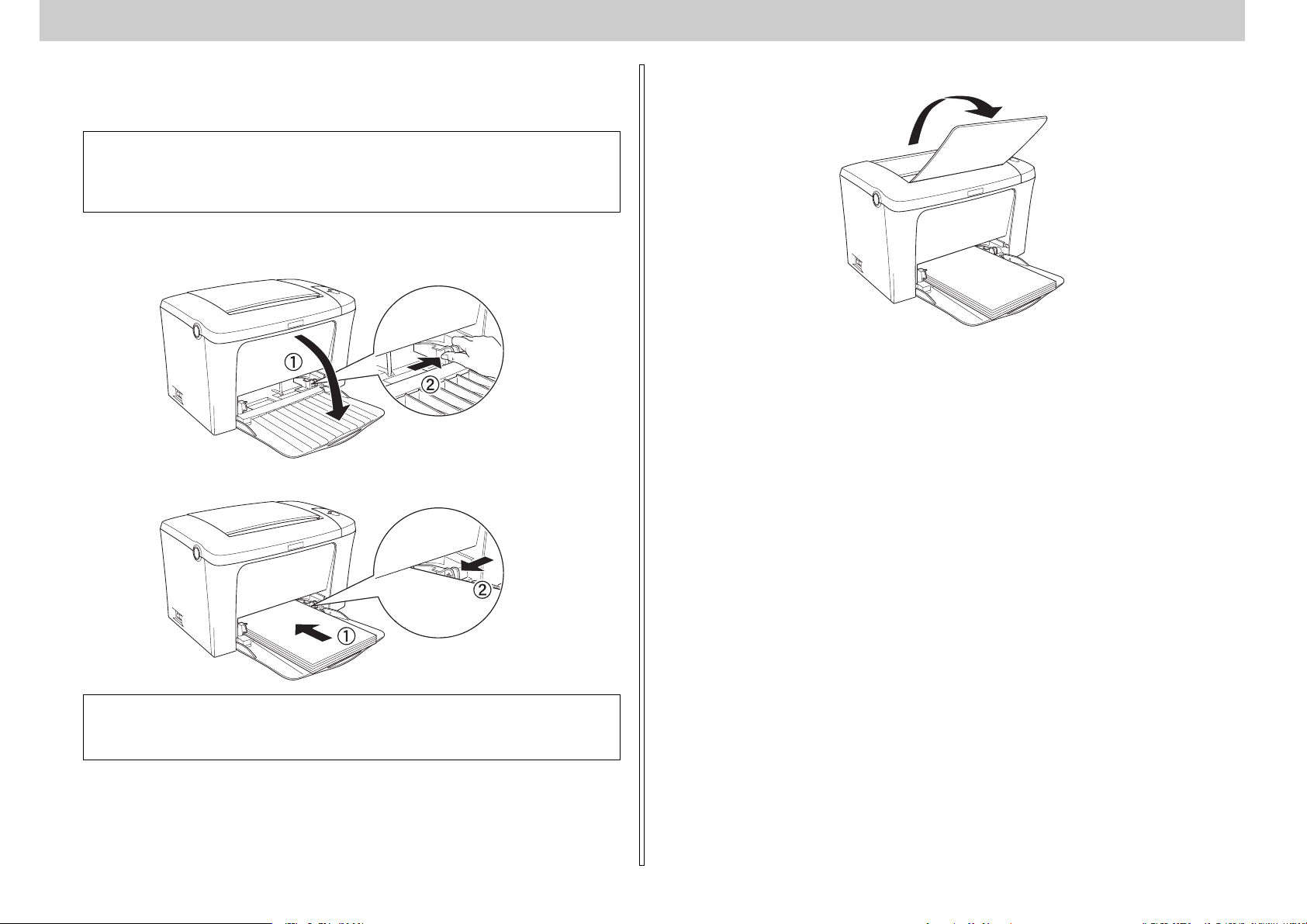
用紙トレイに用紙をセットする
次に、用紙トレイに用紙をセットします。
印刷できる用紙の概要は、以下のページを参照してください。
本書「使用可能な用紙と給紙 / 排紙」20 ページ
p
用紙トレイを開き、右側の用紙ガイドをつまんで(ロックを解除して)、外側へずらし
A
ます。
用紙を縦長にセットして、用紙ガイドを用紙サイズに合わせます。
B
s
また、用紙の詳細な説明は、以下のページを参照してください。
ユーザーズガイド(PDF)「使用可能な用紙と給紙 / 排紙」9 ページ
s
排紙トレイを開けます。
C
p
16
− プリンタの準備
用紙の四隅をそろえ、印刷する面を上に向けてセットします。
•
用紙は最大 180 枚(普通紙 64g/m2)までセットできます。最大枚数(三角マー
•
ク表示)を超えて用紙をセットすると、正常に給紙できない場合があります。
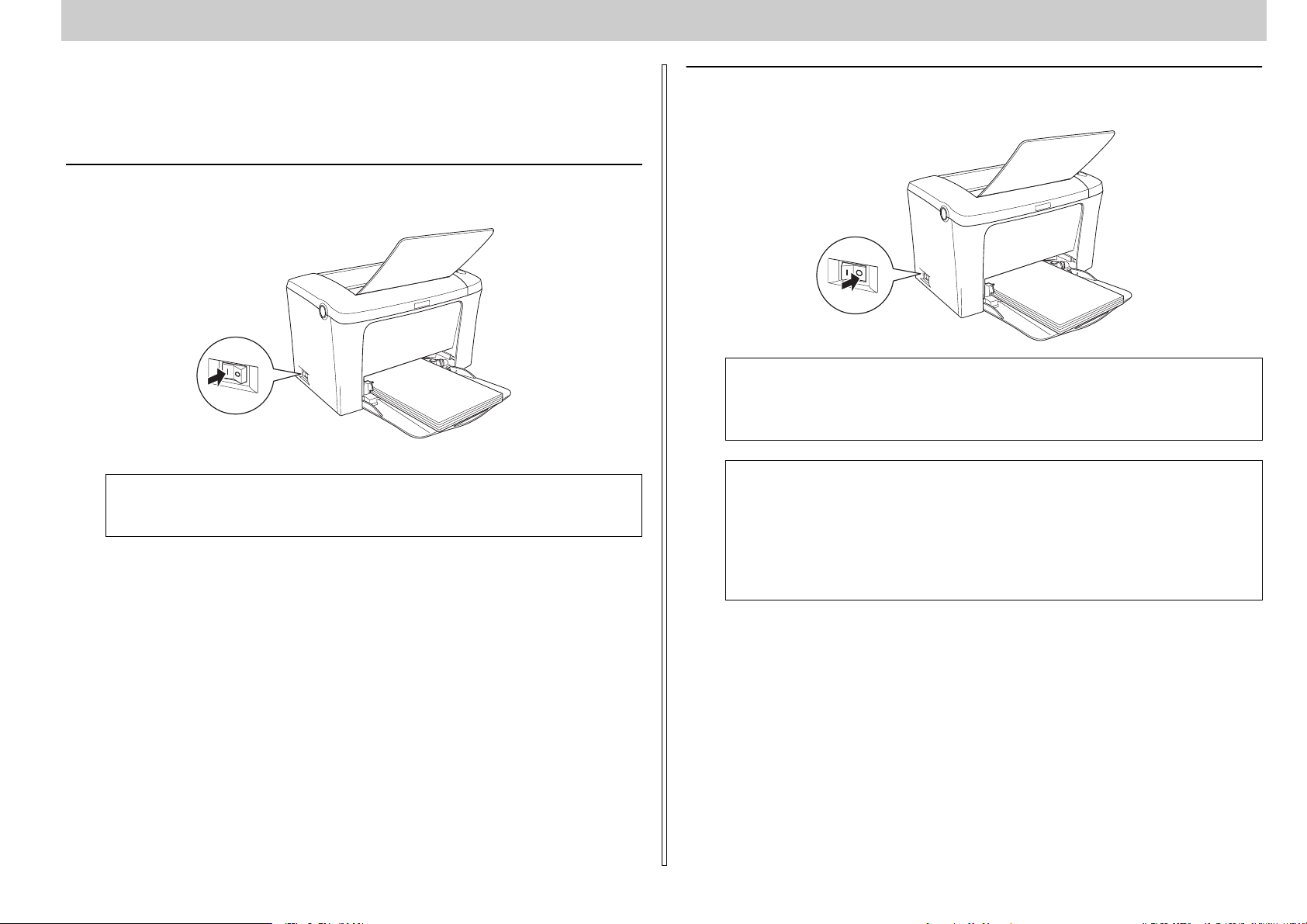
動作の確認をする
付属品の取り付けと電源への 接続が終わったら、プリン タに異常がないかを 確認する
ために、電源のオン / オフを行ってください。
電源のオン
プリンタの左側にある[電源]スイッチのオン ( I ) 側を押します。
電源のオフ
[電源]スイッチのオフ ( ○ ) 側を押します。
次の場合は、[電源]スイッチをオフにしないでください。
電源オンの後、印刷可ランプが点灯するまでの間
p
•
印刷可ランプが点滅中
•
印刷中
•
電源をオンにすると、プリンタの印刷可ランプ(緑色)が点滅から点灯に変わります。
プリンタがウォーミングアップするため、印刷可能な状態になるまで多少時間
p
(約 21 秒)がかかります。
w
プリンタの電源をオフにした場合、30 秒以上経過するまで再び電源をオンに
•
しないでください。電源を続けてオフ / オンすると故障の原因となります。
印刷中にプリンタ の電源を オフにし たりインターフェ イスケー ブルが外れ
•
たりした場合は、通 信エラー となり ます。プリンタの電 源をオン にしたり
ケーブルを接続し てもその 後の動 作の保証はできま せん。この ような場合
は、スプーラにある印刷データを削除する、またはコンピュータあるいはプ
リンタを再起動して印刷をやり直してください。
プリンタの準備 −
17
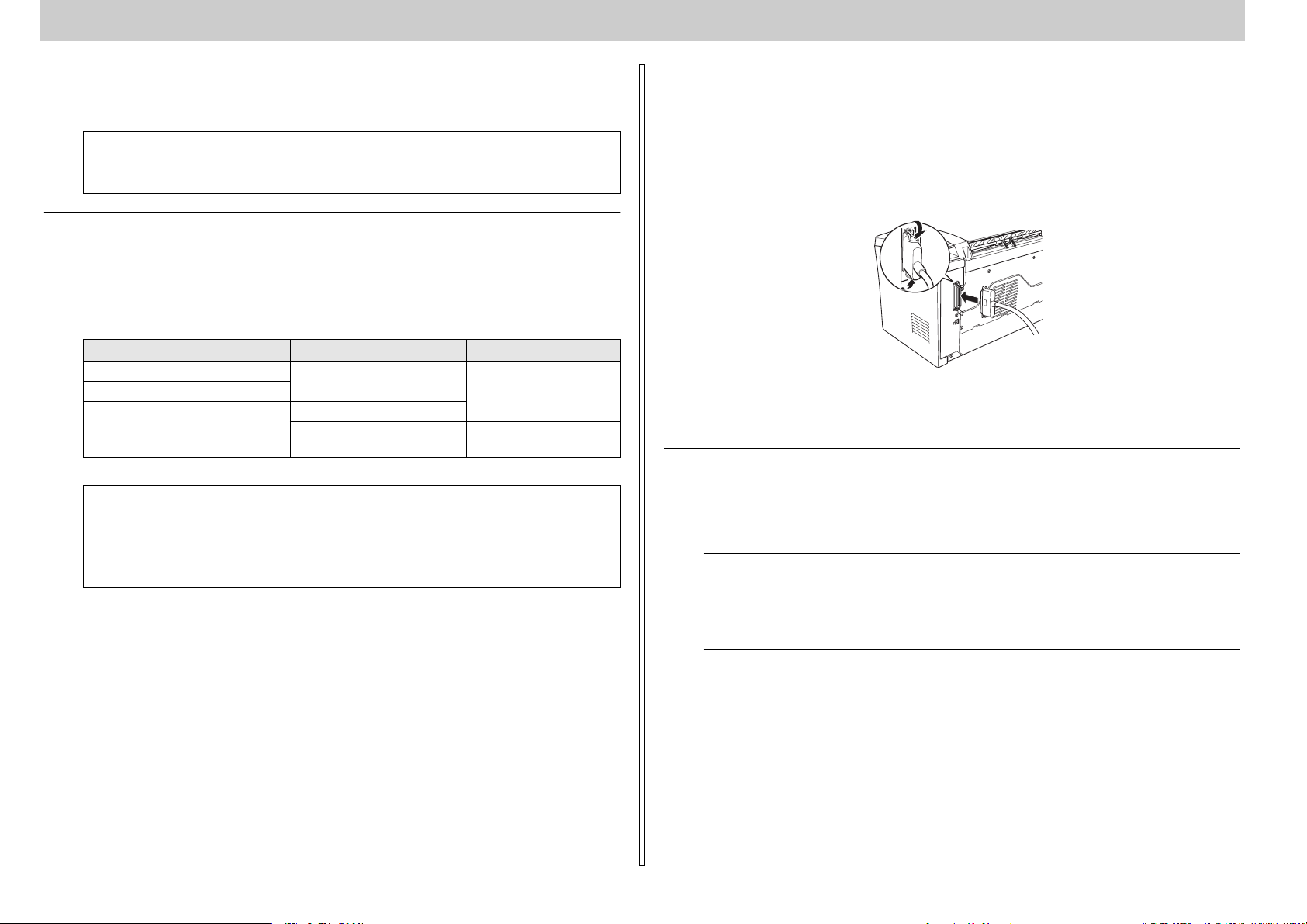
コンピュータと接続する
プリンタ単体での動作確認が終了したら、次にコンピュータと接続します。
ケーブルはお使いのコンピュータや接続環境によって異なるため、本機には同
p
パラレルインターフェイスケーブルの接続
本機のパラレル インターフ ェイスに 接続するパラレルイ ンターフ ェイスケーブルは、
コンピュータによって異なり ます。主なコンピュー タの機種(シリーズ)でご使 用い
ただけるパラレルインターフェイスケーブルは、次の通りです。
EPSON DOS/V 仕様機 PRCB4N
IBM、富士通、東芝、他各社
NEC PC-98NX シリーズ
*1
双方向通信機能を搭載した機種のみ。ただし、Windows NT4.0/2000 ではお使いいただけません。
p
梱されていません。以下の説明を参照してご利用の環境に合ったケーブルをお
買い求めください。
2001 年 8 月現在
メーカー 機種 接続ケーブル
PC-9821 シリーズ
(ハーフピッチ 36 ピン)
双方向通信機能のない NEC PC-98 およびその互換機とは接続できません。
•
推奨ケーブル以外のケーブル、プリンタ切替機、LAN- パラレル変換機、ソフト
•
ウェアのコピー防止のためのプロテクタ(ハードウェアキー)などを、コン
ピュータとプリンタの間に装着すると、プラグアンドプレイやデータ転送が
正常にできない場合があります。
*1
PRCB5N
コンピュータとの接続手順は以下の通りです。
プリンタとコンピュータの電源をオフにします。
A
プリンタにパラレルインターフェイスケーブルを接続します。
B
インターフェイスケーブルの一方の端をプ リンタ背面のパラレル インターフェイスコ
ネクタに差し込み、上下の固定金具で固定します。
パラレルインターフェイ
スコネクタ
ケーブルのもう一方のコネクタをコンピュータに接続します。
C
コンピュータ側への接続については、コンピュータの取扱説明書を参照してください。
USB インターフェイスケーブルの接続
USB インターフェイスコネクタ装備のコンピュータとプリンタを接続する場合は、以
下のオプションのケーブルを使用してください。
● EPSON USB ケーブル(型番:USBCB1)
USB ハブ(HUB:複数のコンピュータをネットワーク環境へ接続するための中
p
継機)を使用して接続する場合 は、コンピュータ に直接接続され た 1 段目の
USB ハブに接続してご使用いただくことをお勧めします。また、お使いのハブ
によっては動 作が不安 定になる ものがあります ので、そのよ うな場合はコン
ピュータの USB ポートに直接接続してください。
18
− プリンタの準備
OS およびコンピュータの条件
本機を USB ケーブルで接続するための条件は、以下の通りです。
Macintosh
Apple 社により USB ポートの動作が保証されているコンピュータと OS の組み合わせ
によるシステム。

Windows
以下の条件をすべて満たしている必要があります。
•
USB に対応していて、コンピュータメーカーにより USB ポートの動作が保証されて
いるコンピュータ
•
Windows 98/Me/2000 がプレインストールされているコンピュータ(購入時、す
でに Windows 98/Me/2000 がインス トー ルさ れてい るコ ンピュー タ)また は
Windows 98 がプレインストールされていて Windows Me/2000 にアップグレー
ドしたコンピュータ
•
USB に対応したコンピュータであるか確認するには:
p
①[マイコンピュータ]を右クリックし、[プロパティ]を開きます。
②[デバイスマネージャ]タブ(Windows 2000 では[デバイスマネージャ])を
クリックします。
③[ユニバーサルシリアルバスコントローラ]の下に、USB のホストコントロー
ラと[USB ルートハブ]が表示されていることを確認します。表示されてい
れば、USB に対応したコンピュータです。
確認します
コンピュータとの接続手順は以下の通りです。
プリンタとコンピュータの電源をオフにします。
A
プリンタに USB ケーブルを接続します。
B
ケーブルのもう一方のコネクタを、コンピュータの USB コネクタに差し込みます。
C
コンピュータ側への接続については、コンピュータの取扱説明書をお読みください。
•
Windows 95/NT4.0 ではご使用になれません。
•
コンピュータの USB ポートに関しては、コンピュータメーカーにお問い合わ
せください。
•
パラレルインターフェイスの機能であるEPSONプリンタポートおよび DMA
転送は、USB ケーブル接続時はご利用いただけません。
プリンタの準備 −
19

使用可能な用紙と給紙 / 排紙
ここでは、印刷できる用紙とできな い用紙、また給紙装置と 排紙装置の説明を してい
ます。用紙仕様の詳細はユーザーズガイド(CD-ROM)を参照してください。
● 用紙について......................................................20
● 給紙装置について ................................................ 22
● 排紙方法について ................................................ 22
用紙について
本機で印刷できる用紙の概要を説明しま す。用紙仕様の詳細な説 明はユーザーズガイ
ド(CD-ROM)に掲載してありますので、必ずご覧ください。
ユーザーズガイド(PDF)「使用可能な用紙と給紙 / 排紙」9 ページ
s
印刷できる用紙の種類
本機は、ここで紹介する用紙に印刷するこ とができます。これ以外 の用紙は使用しな
いでください。特殊紙への印刷の際は、用紙別 にご注意いただく事 項が異なりますの
で以下のページを参照ください。
ユーザーズガイド(PDF)「特殊紙への印刷」17 ページ
s
普通紙 普通紙
再生紙
レターヘッド
(プレプリント紙)
ボンド紙 印刷適性、耐久性に優れた、かたく締まった厚目の用紙です。紙厚が 90 〜
色つき
特殊紙 官製ハガキ
封筒 使用できる定形サイズの封筒は洋形 0 号 /4 号 /6 号、長形 3 号 /4 号、角形
ラベル紙 モノクロレーザープリンタ用またはモノクロコピー機用のラベル紙で、台紙
OHP シート モノクロレーザープリンタ用またはモノクロコピー機用の OHP シートをお
不定形紙 用紙幅が 90 〜 216mm、用紙長が 148 〜 356mm、紙厚が 60 〜 163g/m
厚紙
*1
再生紙は、一般の室温環境下(温度 15 〜 25 度、湿度 40 〜 6 0% の環境)以外でご使用になると、印刷品質
が低下したり、紙詰まりなどの不具合が発生することがありますのでご注意ください。また、再生紙の使用
において給紙不良や紙詰まりが発生しやすい場合は、用紙を裏返して使用することにより症状が改善される
ことがあります。
*2
定着器の温度(約 200 度以下)でインクなどが変質・変色する用紙は使用しないでください。
*3
絵入りのハガキなどを給紙すると、絵柄裏移り防止用の粉が給紙ローラに付着し給紙できなくなる場合があ
りますので、ご注意ください。
ユーザーズガイド(PDF)「給紙ローラのクリーニング」201 ページ
s
また、4 面連刷ハガキは使用できません。
*1
*2
*3
*4
複写機などで使用する一般のコピー用紙や上質紙または再生紙です。
紙厚は 60 〜 90g/m
*2
罫線や会社のロゴなどが印刷された紙です。モノクロレーザープリンタ、ま
たはカラー レーザー プリンタや インクジェ ットプリ ンタで一度 印刷した用
紙をプレプリント紙として使用することはできません。
2*4
163g/m
してください。
色上質紙など用紙全体が染められている用紙です。カラーレーザープリンタ
やインクジ ェットプ リンタで印 刷された用 紙や表面 にコーティ ングされて
いる用紙は使用しないでください。
官製ハガキが使用可能です。往復ハガキの場合は、中央に折り跡のないもの
をお使いください。
3 号です。紙厚が 70 〜 105g/m
全体がラベルで覆われているものをお使いください。
使いください。
の範囲内のものをお使いください。
紙厚が 90 〜 163g/m2の範囲内の用紙(ケント紙を含む)をお使いください。
2
の範囲内のものをお使いください。
のものを使用する場合は、印刷時に紙種を[厚紙(大)]に設定
2
のものをご使用ください。
2
20
− 使用可能な用紙と給紙 / 排紙

*4
厚紙の用紙厚は 90g/m2を超えて 163g/m2以下のものを指しますが、本書では「90 〜 163g/m2」という記
載をしています。また、厚紙の用紙サイズによって、プリンタドライバでの設定が異なります。
厚紙(大):用紙の横幅が 188mm 以上(A4、Letter(LT)など)
厚紙(小):用紙の横幅が 188mm 未満(A5、B5、Half-Letter(HLT)、Executive(EXE)など)
紙の種類によっては特に印刷面の指定がない場合でも、印刷する面によって
•
p
排紙後の用紙の状態に差が出ることがあります。
用紙がカールな どしてき れいに排 紙されない場合は 印刷面を 替えて用紙を
•
セットしてください。
用紙を大量に購入する場合は、必ず事前に試し印刷をして印刷の状態をご確
•
認ください。
印刷できる領域
用紙の各端面から 5mm を除く領域に印刷できます。
5mm
印刷できない用紙
プリンタ(給紙ローラ、感光体、定着器)の故障の原因となる用紙
インクジェッ トプリンタ 用特殊紙(ス ーパーファイン紙、光沢紙、光 沢フィルム、
•
官製ハガキなど)
アイロンプリント紙
•
熱転写プリンタ、インクジェットプリンタで印刷した後の用紙
•
モノクロレーザープリンタやカラーレーザープリンタ、複写機で印刷した後の用紙
•
カラーレーザープリンタやカラー複写機専用 OHP シート
•
モノクロレーザープリンタ用またはモノクロコピー機用以外のラベル紙
•
一度印刷した後の裏紙
•
カーボン紙、ノンカーボン紙、感熱紙、感圧紙、酸性紙、和紙
•
糊、ホチキス、クリップなどが付いた用紙
•
表面に特殊コートが施された用紙、表面加工されたカラー用紙
•
バインダ用の穴が開いている用紙
•
給紙不良、紙詰まりを起こしやすい用紙
2
薄すぎる(59g/m
•
164g/m
濡れている(湿っている)用紙
•
•
表面が平滑すぎる(ツルツル、スベスベしすぎる)用紙、粗すぎる用紙
•
表と裏で粗さが大きく異なる用紙
•
折り跡、カール、破れのある用紙
•
形状が不規則な用紙、裁断角度が直角でない用紙
•
ミシン目のある用紙
•
簡単にはがれてしまうラベル紙
2
以上)用紙
以下)用紙、厚すぎる(官製ハガキ(190g/m2)以外の
アプリケーションソフトによっては印刷可能領域が上記より小さくなる場合が
p
あります。
用紙の保管
用紙は以下の点に注意して保管してください。
•
直射日光を避けて保管してください。
•
湿気の少ない場所に保管してください。
•
用紙を濡らさないでください。
•
用紙を立てたり、斜めにしないで、水平な状態で保管してください。
•
ほこりがつかないよう、包装紙などに包んで保管してください。
5mm
定着器の熱(約 200 度以下)で変質、変色する用紙
•
表面に特殊コート(またはプレプリント)が施された用紙
•
アイロンプリント紙
使用可能な用紙と給紙 / 排紙 −
21

給紙装置について
セットできる用紙サイズと容量
排紙方法について
印刷した用紙を排紙する標準方法やオプションのフェイスアップトレイ(排紙装置)に
ついて説明します。
使用できる
用紙
普通紙 180 枚
厚紙 10 枚
ラベル紙 10 枚
OHP シート 5 枚
封筒 10 枚 洋形 0 号、洋形 4 号、洋形 6 号、長形 3 号、長形 4 号、角形 3 号
官製ハガキ 50 枚
往復ハガキ 148mm × 200mm
*1
用紙トレイにセットできる用紙の高さは用紙ガイドの最大枚数(三角マーク表示)までです。三角マークを
超えてセットした場合は、給紙不良などの原因となります。
*2
64g/m2の場合です。
*3
90 〜 163g/m2の場合です。
*4
190g/m2の場合です。4 面連刷ハガキは使用できません。
容量
*1
*2
A4、A5、B5、Letter(LT)、Half-Letter(HLT)、Legal(LGL)、Executive(EXE)、
Government Legal(GLG)、Government Letter(GLT)、F4、不定形紙
*3
*4
100mm × 148mm
( )内は、プリンタドライバでの表記です。
用紙サイズ
フェイスダウン排紙
本機は印刷した面を下(フェイスダウン)にしてプリンタ上部の排紙部に排紙します。
普通紙(用紙厚 64g/m
2
の場合)の場合で 100 枚まで排紙できます。
22
− 使用可能な用紙と給紙 / 排紙

フェイスアップトレイ(オプション)への排紙
本機は、通常ご使用いただくプリ ンタ上面の排紙経 路の他に、用紙のカール を防ぐた
めの排紙経路がプリンタ上面 後方に設けられていま す。後部排紙経路をご使 用いただ
くには、オプションのフェイスアップトレイ(LPA4FUT3)が必要です。後部排紙経
路からの用紙を 20 枚(普通紙 64g/m
など厚手の紙に印刷する場合にご使用ください。
プリンタ側面の排紙切り替え レバーを押し下げます。印 刷を実行すると印刷 面を上に
向けて装着したオプションのフェイスアップトレイへ排紙します。
オプションの
フェイスアップトレイ
(LPA4FUT3)
印刷した面
2
)まで保持することができます。ハガキや封筒
排紙切り替えレバー
排紙切り替えレバーを元の位 置に戻すと、標準のフェイ スダウン排紙に切り 替わりま
す。
取り付け方法については、以下のページを参照してください。
本書「フェイスアップトレイの取り付け」15 ページ
s
使用可能な用紙と給紙 / 排紙 −
23

セットアップ
ここでは、プリンタドライバやプリンタ監視ユーティリティ「EPSON プリンタウィン
ドウ !3」などのプリンタソフトウェアのインストールについて説明します。
Windows でのセットアップと印刷手順
システム条件の確認
ここでは、プリンタソフトウェアの インストール方法と、日 常操作の基本につ いて説
明しています。
● セットアップ......................................................24
● 日常の操作......................................................... 28
本機は双方向通信機能をサポートし、Windows 95/98/Me/NT 4.0/2000 が動作する
DOS/V 仕様機あるいは NEC PC シリーズのコンピュータと接続してお使いください。
使用するハードウェアおよびシステムの最低条件は以下の通りです。
OS Windows 95/98 Windows Me
®
CPU
主記憶メモリ
ディスプレイ
*1
Windows Me は PC-98 シリーズには対応していません。
p
Pentium
(133MHz 以上)
32MB 以上 32MB 以上 32MB 以上 64MB 以上
本機を USB 接続で使用する場合は、以下の条件をすべて満たしている必要が
あります。
USB に対応していて、コンピュータメーカーにより USBポートの動作が保証
•
されているコンピュータ
Windows 98/Me/2000 がプレインストールされているコンピュータ(購入時、
•
すでに Windows 98/Me/2000 がインストールされているコンピュータ)また
は Windows 98 がプレインストールされていて Windows Me/2000 にアップ
グレードしたコンピュータ
Pentium
(150MHz 以上)
VGA(640 × 480)以上の解像度
*1
Windows NT4.0 Windows 2000
®
®
Pentium
(133MHz以上)
®
Pentium
(160MHz 以上)
24
− Windows でのセットアップと印刷手順

プリンタソフトウェアのインストール
ネットワーク環境で本機を共有する場合は、以下のページを参照してくださ
•
p
い。
本書「プリンタを共有する場合のインストールの概要」27 ページ
s
ユーザーズガイド(PDF)「プリンタを共有するには」62 ページ
s
Windows NT4.0/2000 が稼働するコンピュータと本機を直接接続している場
•
合、ローカルマシンの管理者権限(Administrators)のあるユーザーでログオ
ンする必要があります。
添付のプリンタドライバは CD-ROM で提供しております。3.5 インチのフ
•
ロッピーディス クからイ ンストー ルをご希望のお客 様は以下 のページを参
照してください。
ユーザーズガイド(PDF)「フロッピーディスクについて(Windows)」
s
252 ページ
下の画面が表示されたら、プリンタの機種名(LP-1200)をクリックして[次へ]を
D
クリックします。
①クリックして
②クリックします
プリンタの電源をオフにします。
A
コンピュータの電源をオンにし、Windows を起動します。
B
Windows の起動時に次のような画面が表示された場合は[キャンセル]ボタン
p
EPSON プリンタソフトウェア CD-ROM をコンピュータにセットします。
C
をクリックしてください。
<例 1 > W indows 98/Me
クリックします クリックします
<例 2 > W indows 2000
の画面が表示されない場合は、[マイ コンピ ュ ー タ]−[CD-ROM]ー
D
p
下の画面が表示されたら[ドライバ・ユー ティリティのイン ストール]をクリック し
E
て[次へ]をクリックします。
①クリックして
[setup.exe]をダブルクリックしてください。
②クリックします
[オンラインユーザー登録]は、同梱されている「お客様情報 カード」を
使用せずに簡単にユーザー登録することができます。インターネットに接
続できる場合は、ソフトウェアのインストール後にここをダブルクリック
して実行してください。
Windows でのセットアップと印刷手順 −
25

[実行]ボタンをクリックします。
F
クリックします
Windows 95/NT4.0 をご利用の場合は、
次の画面が表示されたら、プリンタの電源をオンにします。
G
プリンタの接続先の設定を行います。USB 接続をご利用の場合は USB デバイスドラ
イバのインストールを行います。インストールの手順が自動的に進みます。 Hの画面
が表示されるまでお待ちください。
へ進んでください。
H
の画面の表示後、約 1 分経過しても、プリンタの接続が確認できない、あ
•
G
p
次のような画面が表示されたら、[OK]ボタンをクリックします。
H
表示される画面はご利用の環境によって 異なります。これでプリ ンタソフトウェアの
インストールは終了です。
るいは印刷先のポートが認識できない場合は、以下のような画面が表示され
ます。
<例>
プリンタの電源がオンになっているか、推奨ケーブルが正しく接続されてい
るかを確認し、[再試行]ボタンをクリックしてください。
[検索中止]ボタンをク リックすると、以下 の画面が表示さ れることがあり
•
ます。[OK]ボタンをクリックします。
クリックします
クリックします
ネットワーク接続をしている場合は、[検索中止]
ボタンをクリックしてください
26
− Windows でのセットアップと印刷手順
再起動を促すメッセージが表示された場合は、Windows を再起動してください。
インストール後にオンラインユーザー登録のご案内が表示されることがありま
p
す。[閉じる]ボタンをクリックしてウィンドウを閉じてください。

プリンタを共有する場合のインストールの概要
Windows のネットワーク環境では、コンピュータに直接接続したプリンタをほかのコ
ンピュータから共有すること ができます。ネットワーク で共有するプリンタ をネット
ワークプリンタと呼びます。プリ ンタを直接接続す るコンピュータは、プリ ンタの共
有を許可 するプ リント サーバの役 割をは たします。ほか のコ ンピュ ータはプリ ント
サーバに印刷許可を受けるク ライアントになり ます。クライアントは、プリ ントサー
バを経由してプリンタを共有することになります。
Win
プリントサーバ
HUB(ハブ)
ここでは、インストール手順の概要のみを説明します。具体的な設定方法やインストー
ル手順は以下のページを参照してください。
s
ユーザーズガイド(PDF)「プリンタを共有するには」62 ページ
プリントサーバ側の手順
本機をネ ットワ ーク環 境で共有す るには、以 下のページ を参 照して 最初にプリ ント
サーバとするコンピュータにプリンタドライバをインストールします。
s
本書「プリンタソフトウェアのインストール」25 ページ
続いて、プリンタを共有させるためのプリントサーバの設定を行います。
•
プリントサーバ OS が Windows 95/98/Me の場合は、以下のページを参照してく
ださい。
s
ユーザーズガイド(PDF)「Windows 95/98/Me プリントサーバの設定」63
ページ
•
プリントサーバOS が Windows NT4.0 またはWindows 2000の場合は、クライアン
ト OS 用のプリンタドライバをプリントサーバにインストールしておく代替 / 追加
ドライバ機能をご利用いただけます。これにより、クライアン トがネットワークプ
リンタに接続したときに、プリントサーバからプリンタド ライバをコピー(インス
トール)することができます。以下のページを参照してください。
s
ユーザーズガイド(PDF)「Windows NT4.0/2000 プリントサーバの設定と代
替 / 追加ドライバの インストール」66 ページ
プリントサーバ OS とクライアント OS の組み合わせによっては、代替 / 追加
p
ドライバ機能をご利用いただけません。詳しくは次の項目を参照してください。
s
本書「クライアント側でのインストール方法」27 ページ
Win
クライアント
Win
クライアント
Win
クライアント
クライアント側でのインストール方法
プリントサーバの設定が終了したら、次 にクライアント側で プリンタドライバをイ ン
ストールします。プリントサーバ OS とクライアント OS の組み合わせによって、代替
/ 追加ドライバ機能が利用できるかどうか異なります。以下の表と説明を参照して、ク
ライアント側にプリンタドライバをインストールしてください。
プリント
サーバOSクライアント OS
Windows
NT4.0
Windows
2000
*1
Windows NT4.0 での代替ドライバ機能は、Service Pack 4 以降で使用可能。
*2
クライアント OS が Windows NT4.0/2000 の Workstation/Professional 版のときのみ、代替 / 追加ドライ
バ機能が使用可能。
【方法 1】
【方法 2】
Windows 95/98/Me − 代替 / 追加ドライバ機能を使用してインストー
*1
Windows NT4.0
Windows 95/98/Me −
Windows NT4.0
Windows 2000
*2
*2
*2
プリン トサーバからプリンタドラ イバをクライアントにコピ ーしてインストールしま す。プリ
ントサーバ OS が Windows NT4.0/2000 の一般的なネットワーク環境では、この代替 / 追加
ドライ バ機能でクライアントにプ リンタドライバをインスト ールできます。以下のページ を参
照してください。
ユーザーズガイド(PDF)「Windows 95/98/Me クライアントでの設定」71 ページ
s
ユーザーズガイド(PDF)「Windows NT4.0 クライアントでの設定」74 ページ
s
ユーザーズガイド(PDF)「Windows 2000 クライアントでの設定」76 ページ
s
Administrators 権限を有するユーザーが、本機に添付のEPSON プリンタソフトウェア CD-ROM
を 使ってネ ットワー クプリン タとして プリンタ ドライバ をクラ イアント にインス トールし ま
す。この方 法でクライアントにイン ストールされたネットワ ークプリンタは、どんな権限 を持
つユーザーでも利用できます。以下のページを参照してください。
ユーザーズガイド(PDF)「Windows 2000 クライアントでの設定」76 ページ
s
ユーザーズガイド(PDF)「クライアントで EPSON プリンタソフトウェア CD-ROM が必要
s
な場合 (インストールの続き)」80 ページ
アクセス権
(ユーザーの属する
グループ)
Administrators
Power Users
Users
Administrators
Power Users
Users
Administrators
Power Users
(標準ユーザー)
Users(制限ユーザー) ネットワークプリンタとしてインストール
ル
s
s
プリンタドライバの
インストール方法
【方法 1】参照
【方法 2】参照
Windows でのセットアップと印刷手順 −
27

代替 / 追加ドライバ機能を使用できない場合は、本機に添付の EPSON プリンタソフト
ウェア CD-ROM を使ってローカルプリンタとしてインストールし、プリンタの接続先
をネットワークプリンタに変更し ます。クライアント側の 具体的なインストー ル手順
は、以下のページを参照してください。
本書「プリンタソフトウェアのインストール」25 ページ
s
ユーザーズガイド(PDF)「プリンタ接続先の変更」83 ページ
s
クライアントOSがWindows NT4.0/2000の場合は、Administrators 権限を有す
•
p
るユーザーとしてログオンする必要があります。
共有プリンタのプ リントサ ーバ側で 必ず共有プリンタ をモニタ できるよう
•
に EPSON プリンタウィンドウ !3 を設定してください。
ユーザーズガイド(PDF)「[モニタの設定]ダイアログ」56 ページ
s
日常の操作
ここでは、日常操作における基本的な説明をします。
印刷の流れと印刷手順
印刷を行うための大きな流れを説明します。
印刷データを作成します。
A
アプリケーションソフトなどで印刷するデータを作成します。
プリンタの電源をオンにして用紙をセットします。
B
本書「電源のオン」17 ページ
s
本書「使用可能な用紙と給紙 / 排紙」20 ページ
s
プリンタドライバで印刷条件を設定します。
C
プリンタドライ バの詳細 な説明 は、ユーザーズガイ ド(PDF)に掲載 されてい ます。
ユーザーズガイド(PDF)を参照してください。
印刷を実行します。
D
本書「プリンタや印刷の状態を見る」30 ページ
s
本書「印刷の中止方法」31 ページ
s
28
− Windows でのセットアップと印刷手順

印刷手順 はお使 いのア プリケーシ ョンソ フトによっ て異 なりま す。詳細は各ア プリ
ケーションソフト の取扱説明 書を参照し てください。ここでは、Windows に添付の
「ワードパッド」を例に説明します。
[ワードパッド]を起動し、印刷データを作成します。
A
Windows の[スタート]ボタンをクリックし、[プログラム]にカーソルを合わせ、さ
らに[アクセサ リ]にカーソ ルを合 わせ、[ワ ードパッド]をク リックす るとワード
パッドが起動します。
[ファイル]メニューをクリックし、[印刷]をクリックします。
B
①クリックして
②クリックします
LP-1200 が選択されていることを確認し、[プロパティ]ボタンをクリックします。
C
プリンタドライバを設定する必要がなければ[OK]ボタンをクリックして印刷を実行
します。
各項目を設定して[OK]ボタンをクリックします。
D
通常は、[基本設定]ダイアログの各項目を設定するだけで正常に印刷できます。
ユーザーズガイド(PDF)「[基本設定]ダイアログ」27 ページ
s
①設定して
②クリックします
[用紙サイズ]はアプリケーションソフトで設定した用紙サイズに合わせてくだ
p
[OK]ボタンをクリックします。
E
さい。
①確認して ②クリックします
設 定の必 要が なけ れば
クリックしてください
クリックします
印刷データがプリンタに送られて印刷が始まります。
Windows でのセットアップと印刷手順 −
29

プリンタや印刷の状態を見る
EPSON プリンタウィンドウ !3 は、プリンタの状態をコンピュータ上でモニタできる
ユーティリティです。
プリンタの状態を表示します
ポップアップウィンドウ
印 刷を実行すると、プリンタ のモニタを開始
し、エ ラー発生時にはプリン タの状態を表示
し ます。紙詰まりなどの問題 が起こった場合
に、[対処方法]ボタンをクリックすると、対
処方法が表示されます。[消耗品詳細]ボタン
を クリックすると、用紙やト ナーの残量が確
認できます。
EPSON プリンタウィンドウ !3 の画面を開きます
[ユーティリティ]ダイアログ
プリンタのプロパティから EPSON プリンタウィ
ンドウ !3 を呼び出すことができます。
[プリンタ詳細]ウィンドウ
プリンタ の状態やトナー、用紙な どの消耗品
の残量を コンピュータのモニタ上 で確認する
ことができます。
タスクバー
タスク バーの呼び出しアイ コンから EPSON
プリンタウィンドウ !3 を呼び出すことができ
ます。
プリンタの状態を確かめるには
EPSON プリンタウィンドウ !3 でプリンタの状態を確かめるために、3 通りの方法で
[プリンタ詳細]ウィンドウを開くことができます。この[プリンタ詳細]ウィンドウ
は、消耗品などの詳細な情報も表示します。
ユーザーズガイド(PDF)「[プリンタ詳細]ウィンドウ」59 ページ
s
[方法 1]
プリンタのプロパティを開き、[ユーティリティ]の[EPSON プリンタウィンドウ !3]
アイコンをクリックします。
クリックします
[方法 2]
[方法 1]の画面にある[モニタの設定]ボタンから呼び出しアイコンを設定した場合、
Windows のタスクバーにある EPSON プリンタウィンドウ !3 の呼び出しアイコンをダ
ブルクリックするか、マウスの右ボタンでア イコンをクリックし てからプリンタ名を
クリックします。
ユーザーズガイド(PDF)「[モニタの設定]ダイアログ」56 ページ
s
クリックします
タス クバーの呼び 出しアイコン からモニタ
プリ ンタのプロパティからモ ニタの設定画面
を開くことができます。
の設定画面を開くことができます。
動作環境を設定します
[モニタの設定]ダイアログ
ど のような状態をエラーと して表示するかな
ど、EPSON プリンタウィンドウ !3 の動作環
境を設定することができます。
EPSON プリンタウィンドウ !3 の詳細は、以下のページを参照してください。
ユーザーズガイド(PDF)「EPSON プリンタウィンドウ !3 とは」55 ページ
s
30
− Windows でのセットアップと印刷手順
[方法 3]
アプリケーションソフトから印刷を実 行します。エラーが発生 して、プリンタの状態
を示すポップアッ プウィン ドウがコ ンピュータのモニタ に現れた ときに、[消耗品詳
細]ボタンをクリックすると[プリンタ詳 細]ウィンドウに切り 替わります。エラー
が発生して[対処方法]ボタンが表示された 場合は、ボタンをクリ ックすると対処方
法を説明するダイアログが表示されます。
クリックします

印刷の中止方法
コンピュータ上の印刷処理を中止するときは、以下の方法で印刷データを削除します。
画面右下のタスクバー上のプリンタアイコンをダブルクリックします。
A
ダブルクリックします
[プリンタ]メニューの[印刷ドキュメントの削除]または[印刷ジョブのクリア]を
B
クリックします。
①クリックして ②クリックします
印刷中の最後のページが排紙されると、プリンタの印刷可ランプが点灯します。
Windows でのセットアップと印刷手順 −
31

セットアップ
システム条件の確認
Macintosh でのセットアップと印刷手順
ここでは、プリンタソフトウェアの インストール方法と、日 常操作の基本につ いて説
明しています。
● セットアップ......................................................32
● 日常の操作......................................................... 35
ご使用の Macintosh のシステムを確認してください。Apple 社により USB ポートの
動作が保証されているコンピュータと OS が必要です。条件に合わない場合、付属の
プリンタドライバが使用できないことがあります(2001 年 8 月現在)。
コンピュータ Power PC 搭載機種
システム Mac OS 8.1 〜 9.x
Open Transport Ver. 1.1.1 以上
ただし、QuickDraw GX には対応していません(下記ポイントを参照くだ
さい)。
印刷時の空きメモリ(RAM)容量 8MB 以上
QuickDraw GXで本製品を使用することはできません。以下の手順でQuickDraw
w
p
GX を使用停止にしてください。
①caps lock キーを解除しておきます。
②スペースバーを押したまま Macintosh を起動します(機能拡張マネージャが
開きます)。
③QuickDraw GX 拡張機能をクリックして[使用停止]にします(チェック印
のない状態になります)。
④機能拡張マネージャを閉じます。
本機を接続した Macintosh が ネットワーク環境に接 続されて いれば、ネット
ワーク上のほかの Macintosh から本機を共有することができます。設定につい
ては以下のページを参照してください。
ユーザーズガイド(PDF)「[プリンタセットアップ]ダイアログ」131 ページ
s
ユーザーズガイド(PDF)「Macintosh でプリンタを共有するには」136 ペー
s
ジ
32
− Macintosh でのセットアップと印刷手順

プリンタソフトウェアのインストール
Macintoshを起動した後、EPSONプリンタソフトウェアCD-ROMをセットします。
A
[簡易インストール]が選択されていることを確認してから[インストール]ボタンを
E
クリックします。
プリンタドライバをインストールします。
[プリンタドライバのインストール]フォルダをダブルクリックして開きます。
B
ダブルクリック
します
[オンラインユーザー登録]は、同梱されている「お客様情報カード」を
使用せずに簡単にユーザー登録することができます。インターネットに接
続できる場合は、ソフトウェアのインストール後にここをダブルクリック
して実行してください。
LP-1200 のインストーラアイコンをダブルクリックします。
C
ダブルクリックします
フォルダ内の[はじめにお読みください]アイコンをダブルクリックして、内
p
[続ける ...]ボタンをクリックします。
D
容をお読みください。プリンタドライバに関する注意事項、制限事項が記載さ
れています。
①確認して
以下の画面が表示された場合、起動しているアプリケーションソフトが強制的
p
[再起動]ボタンをクリックします。
F
に終了されても問題がないかを確認して[続ける]ボタンをクリックします。
アプリケーションソフトを強制的に終了すると作成中のデータが消えてしまう
場合などは、[キャンセル]ボタンをクリックしてインストールを中断し、アプ
リケーションソフトを終了してから、プリンタドライバをインストールしてく
ださい。
②クリックします
クリックします
クリックします
Macintosh が再起動し、インストールしたプリンタドライバが使用できるようになり
ます。
アップルメニューに[EPSON プリンタウィンドウ !3]のエイリアスが作成さ
p
れます。
s
ユーザーズガイド(PDF)「EPSON プリンタウィンドウ !3 とは」143 ページ
Macintosh でのセットアップと印刷手順 −
33

プリンタドライバの選択
プリンタドライバをインストール した後は、次の手順でプ リンタドライバを選 択しま
す。プリンタドライバを選択しないとアプリケーションソフトから印刷できません。
本機を接続した Macintosh がネットワ ーク環境 に接続され ていれば、ネ ット
p
プリンタの電源をオン ( I ) にします。
A
ワーク上のほかの Macintosh から本機を共有することができます。設定につい
ては以下のページを参照してください。
ユーザーズガイド(PDF)「[プリンタセットアップ]ダイアログ 」131 ページ
s
ユーザーズガイド(PDF)「Macintosh でプリンタを共有するには」136 ペー
s
ジ
USB ポートを選択します。
D
同機種のプリンタが複数接続されている場合は[USB ポート(1)]、[USB ポート(2)]
などと表示します。使用するポート番号を選択します。
Macintosh を起動した後、アップルメニューからセレクタをクリックして開きます。
B
①クリックして
②クリックします
プリンタドライバ[LP-1200]を選択します。
C
クリックします
•
プリンタドライバ[LP-1200(AT)]は、ネットワーク上の共有プリンタを
p
使用する際に選択します。
s
ユーザーズガイド(PDF)「共有プリンタを使用するには」139 ページ
•
QuickDraw GX は使用できません。 プリンタドライバのアイコンが表示され
ない場合は、QuickDraw GX を使用停止にしてください。
s
本書「システム条件の確認」32 ページ
選択します
USB 接続で[ポートの選択]に何も表示されない場合は、コンピュータとプリ
p
[バックグラウンドプリント]を設定します。
E
必要に応じて[セットアップ]ボタンをクリックしてプリンタの基本設定を行います。
通常はそのままの設定でご利用いただけます。
ユーザーズガイド(PDF)「[プリンタセットアップ]ダイアログ」131 ページ
s
p
ダイアログ左上のクローズボックスをクリックして設定を終了します。
F
ンタの接続状態が正しいか、プリンタの電源がオンになっているかを確認して
ください。
必要 に応じ てク
リッ クして 設定
してください。
どち らかを 選択
します
[バックグラウンドプリント]を[入]にすると、印刷しながら Macintosh で
ほかの作業ができます。ただし、ご使用の Macintosh によってはマウスカーソ
ルが滑らかに動かなくなったり、印刷時間が長くなる場合があります。印刷速
度を優先する場合は、[切]を選択してください。
34
− Macintosh でのセットアップと印刷手順

日常の操作
ここでは、日常操作における基本的な説明をします。
印刷の流れと印刷手順
印刷を行うための大きな流れを説明します。
プリンタの電源をオンにして用紙をセットします。
A
本書「電源のオン」17 ページ
s
本書「使用可能な用紙と給紙 / 排紙」20 ページ
s
用紙設定の手順
実際に印刷データを作成する前に、プリ ンタドライバ上で用 紙サイズなどを設定し ま
す。アプリケーションソフトによって は、独自の用紙設定ダイ アログを表示するこ と
があります。その場合は、アプリケーションソフトの取扱説明書を参照してください。
ここでは、SimpleText を例に説明します。
用紙設定をする前に、お使いのプリンタ用のプリンタドライバをセレクタで選
p
[SimpleText]アイコンをダブルクリックして起動します。
A
択してください。
本書「プリンタドライバの選択」34 ページ
s
セレクタでプリンタの機種名を選択します。
B
本書「プリンタドライバの選択」34 ページ
s
用紙を設定して印刷データを作成します。
C
アプリケーションソフトを起 動してから用紙サ イズを設定します。その 後、印刷デー
タを作成します。
本書「用紙設定の手順」35 ページ
s
プリンタドライバで印刷条件を設定します。
D
本書「印刷の手順」36 ページ
s
印刷を実行します。
E
本書「印刷の手順」36 ページ
s
本書「プリンタや印刷の状態を見る」36 ページ
s
本書「印刷の中止方法」37 ページ
s
ダブルクリックします
[ファイル]メニューから[用紙設定](または[プリンタの設定]など)を選択します。
B
必要な項目を設定します。
C
設定項目やボタンの詳細については、ユーザーズガイド(PDF)を参照してください。
[OK]ボタンをクリックして終了します。
D
この後、印刷データを作成します。
Macintosh でのセットアップと印刷手順 −
35

印刷の手順
印刷する際に、プリンタドライバ上 で印刷部数などを設 定します。アプリケー ション
ソフトによっては、独自の印刷ダイアログを表示する場合があります。その場合は、ア
プリケーションソフトの取扱説明書を参照してください。
プリンタや印刷の状態を見る
EPSON プリンタウィンドウ !3 は、プリンタの状態をコンピュータ上でモニタできる
ユーティリティです。
[ファイル]メニューから[プリント](または[印刷])を選択します。
A
印刷に必要な項目を設定します。
B
設定項目やボタンの詳細については、ユーザーズガイド(PDF)を参照してください。
[印刷]ボタンをクリックして、印刷を実行します。
C
プリンタの状態を表示します
ポップアップウィンドウ
印 刷を実行すると、プリンタ のモニタを開始
し、エ ラー発生時にはプリン タの状態を表示
し ます。紙詰まりなどの問題 が起こった場合
に、[対処方法]ボタンをクリックすると、対
処方法が表示されます。[消耗品詳細]ボタン
を クリックすると、用紙やト ナーの残量が確
認できます。
[プリンタ詳細]ウィンドウ
プリンタの状態 やトナー、用紙などの消耗 品
の残量をコンピ ュータのモニタ上で知る こと
ができます。
EPSON プリンタウィンドウ !3 の画面を開きます
[アップル]メニューから起動
[アップル]メニューから[EPSON プリンタ
ウィンドウ !3]を選択して、[プリンタ詳細]
ウィンドウを開くことができます。
36
− Macintosh でのセットアップと印刷手順
動作環境を設定します
[モニタの設定]ダイアログ
ど のような場合にエラー 表示するか、音声通
知するかなど EPSON プリンタウィンドウ !3
の動作環境を設定できます。
EPSON プリンタウィンドウ !3 の詳細は、以下のページを参照してください。
ユーザーズガイド(PDF)「EPSON プリンタウィンドウ !3 とは」143 ページ
s
EPSON プリンタウィンドウ !3 を起動して、
[フ ァイ ル]メニ ューか ら[環境 設定]を ク
リックすると、[モニタの設定]ダイアログが
表示されます。

プリンタの状態を確かめるには
EPSON プリンタウィンドウ !3 でプリンタの状態を確かめるために、2 通りの方法で
[プリンタ詳細]ウィンドウを開くことができます。この[プリンタ詳細]ウィンドウ
は、消耗品などの詳細な情報も表示します。
ユーザーズガイド(PDF)「[プリンタ詳細]ウィンドウ」146 ページ
s
EPSON プリンタウィンドウ !3 を起動する前に、監視したいプリンタが[セレ
p
[方法 1]
[アップル]メニューから[EPSON プリンタウィンドウ !3]をクリックします。EPSON
プリンタウィンドウ !3 が起動し、[プリンタ詳細]ウィンドウが表示されます。
クタ]で選択されているか確認してください。
印刷の中止方法
コンピュータ上の印刷処理を中止するときは、以下の方法で印刷データを削除します。
コマンド( )キーを押したままピリオド( .)キーを押して、印刷を中止します。
A
アプリケーションソフトによって は、印刷中に[印刷]ダイアロ グを表示するもの が
あります。ダイアログの印刷を中止するボタン([キャンセル]など)をクリックして
印刷を強制的に終了します。
バックグラウンドプリントを行っている場合は、EPSON プリントモニタ !3 を開いて、
B
印刷状況を確かめます。
ユーザーズガイド(PDF)「印刷状況を表示する」149 ページ
s
EPSON プリントモニタ !3 で印刷を中止したり、待機中の印刷ファイルを削除します。
C
クリックします
[方法 2]
アプリケーションソフトから 印刷を実行します。エラー が発生してプリンタ の状態を
示すポップアップウィンドウ がコンピュータのモ ニタに現れたときに、[消耗品詳細]
ボタンをクリックすると[プリ ンタ詳細]ウィンド ウに切り替わりま す。[対処方法]
ボタンが表示された場合は、ボタ ンをクリックすると対 処方法を説明するダ イアログ
が表示されます。
クリックします
印刷中の最後のページが排紙されると、プリンタの印刷可ランプが点灯します。
Macintosh でのセットアップと印刷手順 −
37

コンピュータ画面上のメッセージを確認しましょう
印刷中に何らかのエラーが発生すると、コン ピュータの画面上に ポップアップウィン
ドウが開いてワーニングメッセージやエラーメッセージが表示されます。
困ったときは
ここでは、困ったときの対処方法について説明しています。
● コンピュータ画面上のメッセージを確認しましょう .... 38
● ランプの状態を確認しましょう .............................. 39
● 用紙が詰まったときは .......................................... 39
● プリンタソフトウェアの削除方法............................ 45
コンピュータ画面上にワーニングメッセー ジやエラーメッセージ が表示されていませ
んか。メッセージが表示されている場合は、そ の内容を一読して必 要な手段を講じて
ください。
<例> Windowsの EPSON プリンタウィンドウ!3 の場合
[対処方法]ボ タンがある場合 には、そのボタンを
クリックすると対処方法が表示されます。対処方法
に従って問題を解決することができます。
プリンタにエラーや問題が発生すると、プリンタのランプが点灯または点滅し
p
てお知らせします。以下のページに詳しく対処方法を説明していますので参照
してください。
本書「ランプの状態を確認しましょう」39 ページ
s
メッセージ
38
− 困ったときは

ランプの状態を確認しましょう
用紙が詰まったときは
プリンタの上カバー右側にある各ランプの状態を確認してください。
各ランプの状態によってエラーの状況がある程度把握できます。
エラーランプ
印刷可ランプ
印刷可ランプ
(緑)
消灯 消灯 電源オフ
点灯 消灯 印刷可能
点滅 消灯 ウォーミングアップまたはデータ受信中
消灯 点滅 復 帰可能なエラー(用紙なしな ど、エラー状態を解除して正 常な状態に
点滅 点灯 プロトコルエラー(電源をオフにして、再度オンにしてください。)
消灯 点灯 サ ービスコールエラー(電源を オフにして、しばらくたって から再度オ
点滅 点滅
(緑と赤が交互に点滅)
w
エラーランプ
(赤)
復帰させることができます。)
ン にしてください。正常な状 態に復帰できない場合 は、保守契約店(保
守 契約をされている場合)また は販売店、またはエプソンの 修理窓口ま
で連絡ください。エプソンの修理窓口についての詳細は「保守サービス」
の項を参照してください。)
印刷中にプリンタの電源をオフにしたりインターフェイスケーブルが外れたり
した場合は、通信エラーとなります。プリンタの電源をオンにしたりケーブル
を接続してもその後の動作の保証はできません。このような場合は、スプーラ
にある印刷データを削除する、またはコンピュータあるいはプリンタを再起動
して印刷をやり直してください。
プリンタの状態
用紙が詰まる主な原因と、詰まった用紙を取り除く方法を説明します。
紙詰まりが発生したときは、操作パネ ルの印刷可ランプが 消灯し、エラーランプが 点
滅してお知らせします。本書の手順に従って用紙を取り除いてください。
エラーランプ
印刷可ランプ
また、EPSON プリンタウィンドウ !3 が紙詰まりをお知らせします。[対処方法]ボタ
ンをクリックすると、詰まった用紙を 取り除く手順を説明 します。説明に従ってく だ
さい。
s
Windows:ユーザーズガイド(PDF)「EPSON プリンタウィンドウ !3 とは」55
ページ
s
Macintosh:ユーザーズガイド(PDF)「EPSON プリンタウィンドウ !3 とは」143
ページ
Windows:給紙口で詰まった場合 Macintosh:給紙口で詰まった場合
クリックします
w
クリックします
詰まった用紙を取り除く際にプリンタの電源をオフにすると、対処後にプリン
タの電源を入れても印刷を継続することができません。この場合は、スプーラ
にある印刷データを削除するか、コンピュータを再起動して印刷をやり直して
ください。
困ったときは −
39

紙詰まりの原因
紙詰まりの主な原因は次のよう なものです。紙詰まりが 繰り返し発生する ときは、以
下の点を確認してください。
プリンタが水平に設置されていない
•
用紙をセットする前によくさばいていない
•
用紙が正しくセットされていない
•
本機で使用できない用紙を使用している
•
本書「印刷できる用紙の種類」20 ページ
s
吸湿して波打ちしている用紙を使用している
•
給紙ローラが汚れている
•
ユーザーズガイド(PDF)「給紙ローラのクリーニング」201 ページ
s
用紙を取り除く際に、用紙を破かないよう注意してください。用紙が破れた場
w
合は、破れた用紙が残らないようすべて取り除いてください。
給紙部で用紙が詰まった場合は
下図の箇所で発生します。
用紙トレイにセットされている用紙を取り除きます。
A
詰まっている用紙をゆっくり引き抜きます。
B
40
− 困ったときは
p
発生箇所
用紙を取り除いてもエラーは解除されませんので、上カバーを必ず一度開閉し
てください。

用紙トレイに用紙をセットします。
C
ラッチを押して上カバーをゆっくり開けて、閉じます。
D
必ず上カバーを開閉してください。
プリンタ内部で用紙が詰まった場合は
感光体ユニットでの紙詰まり
下図の箇所で発生します。
発生箇所
用紙は必ず上カバーをゆっくり開け、ET カートリッジと感光体ユニット を取
p
定着器部分での紙詰まり
下図の箇所で発生します。
り外してから引き抜いてください。
ラッチ
発生箇所
困ったときは −
41

ラッチを押して上カバーをゆっくり開けます。
A
ラッチ
取っ手を持ち、ET カートリッジを引き上げます。
B
ade
カバーを開けたとき、次の部分に手を触れないようご注意ください。
•
定着器部分(内部は約 200 度と高温のため火傷の原因になります)
定着器
w
ET カートリッジのシャッタは開けないでください。印刷品質が低下します。
•
取り出した ET カートリッジは、トナーがこぼれないよう、水平な場所へ置
•
いてください。プリンタ内部にトナーがこぼれた場合は、きれいに拭き取っ
てください。
42
− 困ったときは

取っ手を持ち、感光体ユニットを引き上げます。
C
感光体保護シャッタを絶対に開けないでください。また、内部の感光体(緑色
w
の部分)には絶対に手を触れないでください。印刷品質が低下します。
感光体
用紙をゆっくりと引き抜きます。
D
定着器部分で紙が詰まった場合は、下図のように下からゆっくり引き抜いて
•
w
ください。上から引き抜くと印刷品質が劣化します。
こちら側には引き抜かない
×
保護シャッタ
引き抜き方向
用紙はゆっくりと引き抜いてください。紙片がプリンタ内に残り故障の原因
•
となります。
用紙の定着器部分に触れていた箇所は、熱くなっているため手を触れないよ
•
うご注意ください。
詰まった紙を取り 除く際に、 用紙の一 部がちぎれて手の 届かな いところに
•
残ってしまった場合などは、無理に取り除こうとせずに、エプソンの修理窓
口、または保守契約をされている場合は契約店にご連絡ください。エプソン
の修理窓口の連絡先は本書巻末に記載されています。
用紙
下 方向に引 いてから
手前に引く
困ったときは −
43

感光体ユニットをプリンタに取り付けます。
E
① 感光体ユニットとプリンタ内部に表示している番号(1)を合わせます。
② 両側のガイドを合わせながら底に突き当たるまで確実に差し込みます。
ET カートリッジをプリンタに取り付けます。
F
① ET カートリッジとプリン内部に表示している番号(2)を合わせます。
② 両側のガイドを合わせながら奧に突き当たるまで確実に差し込みます。
上カバーを、カチッと音がするまでしっかり閉じます。
G
44
− 困ったときは

プリンタソフトウェアの削除方法
プリンタドライバを再インス トールする場合やバー ジョンアップする場 合は、すでに
インストールされているプリ ンタソフトウェア を削除(アンインストー ル)する必要
があります。
Windows の場合
Windows の標準的な方法でプリンタソフトウェア(プリンタドライバ /EPSON プリ
ンタウィンドウ !3/USB デバイスドライバ)を削除する手順を説明します。
USB デバイスドライバは、USB 接続している場合にインストールされるデバ
•
p
起動しているアプリケーションソフトをすべて終了します。
A
Windows の[スタート]ボタンをクリックし、[設定]にカーソルを合わせて、[コン
B
トロールパネル]をクリックします。
[アプリケーションの追加と削除]アイコンをダブルクリックします。
C
イスドライバです。
EPSONプリンタソフトウェア CD-ROM をコンピュータにセットして表示さ
•
れる画面からも削除することができます。
ダブルクリックします
削除するドライバを選択して[追加と削除]ボタンをクリックします。
D
Windows2000 の場合は[プログラムの変更と削除]をクリックしてから、削除対象
となる項目をクリックして[変更 / 削除]ボタンをクリックします。
プリンタドライバと EPSON プリンタウィンドウ !3 を削除する場合:
•
[EPSON プリンタドライバ・ユーティリティ]をクリックして、以下のページへ進
みます。
本書「プリンタドライバと EPSON プリンタウィンドウ !3 の削除」46 ページ
s
①選択して ②クリックします
•
USB デバイスドライバを削除する場合:
[EPSON USB プリンタデバイス]をクリックして、以下のページへ進みます。
s
本書「USB デバイスドライバの削除」47 ページ
①選択して ②クリックします
困ったときは −
45

[EPSON USB プリンタデバイス]は、Windows98/Me で USB 接続をご利用の
•
p
プリンタドライバと EPSON プリンタウィンドウ !3 の削除
以下の手順から続けて、下記の作業を行ってください。
45 ページ手順 Dから続けてください。
s
[プリンタ機種]タブ をクリックし、お 使いのプリン タ(LP-1200)のアイコンを選
E
択します。
①クリックして
②選択します
場合にのみ表示されます。
インストールが不完全なまま終了していると[USB プリンタデバイス]の項
•
目が表示されないことがあります。その場合は、プリンタソフトウェア CD-
ROM 内の[Epusbun.exe]ファイルを実行してください。
①コンピュータに「プリンタソフトウェア CD-ROM」をセットします。
②[エクスプローラ]などで CD-ROM に収録されたファイルを表示させます。
③[Win9x]フォルダをダブルクリックして開きます。
④[Epusbun.exe]アイコンをダブルクリックします。
p
EPSON プリンタウィンドウ !3 で監視するプリンタを設定できるユーティリ
•
ティだけを削除することもできます。監視プリンタの設定ユーティリティを
削除すると、本機以外の EPSON プリンタウィンドウ !3 に対しても監視プリ
ンタの設定が変更できなくなります。削除の手順は以下の通りです。
①クリックして
②チェックマーク
を付けて
•
監視プリンタの設定ユーティリティを削除すると、次の確認メッセージが表
示されます。[はい]ボタンをクリックすると、監視プリンタの設定ユーティ
リティの削除が始まります。
③クリックします
46
− 困ったときは
クリックします
削除を確認するメッセージが表示されたら、[はい]ボタンをクリックします。
F
プリンタドライバと EPSON プリンタウィンドウ !3 の削除が始まります。
クリックします
関連ファイル削除のメッセージが表示されたら[はい]ボタンをクリックし
•
p
ます。プリンタドライバに関連するファイルが削除されます。
削除したプリンタを[通常使うプリンタ]として設定していた場合は、ほか
•
のプリンタドライバを[通常使うプリンタ]に設定します。メッセージが表
示されたら、[OK]ボタンをクリックします。

終了のメッセージが表示されたら、[OK]ボタンをクリックします。
G
クリックします
これでプリンタドライバと EPSON プリンタウィンドウ !3 の削除(アンインストール)
は終了です。
プリンタドライバを再インストールする場合は、コンピュータを再起動させて
p
USB デバイスドライバの削除
Windows98/Me で USB 接続をご利用の場合のみ必要なデバイスドライバです。
p
以下の手順から続けて、下記の作業を行ってください。
45 ページ手順 Dから続けてください。
s
[はい]をクリックします。
E
USB デバイスドライバの削除が始まります。
ください。
USB デバイスドライバを削除する前に、プリンタドライバを削除してくださ
•
い。
USB デバイスドライバを削除すると、USB 接続しているほかのエプソン製プ
•
リンタも利用できなくなります。
Macintosh の場合
起動しているアプリケーションソフトを終了し、Macintosh を再起動します。
A
EPSON プリンタソフトウェア CD-ROM を Macintosh にセットします。
B
[プリンタドライバのインストール]フォルダをダブルクリックして開きます。
C
ダブルクリック
します
LP-1200 のインストーラアイコンをダブルクリックします。
D
ダブルクリックします
[続ける ...]ボタンをクリックします。
E
クリックします
[はい]をクリックします。
F
コンピュータが再起動します。
クリックします
これで USB デバイスドライバの削除は終了です。
クリックします
インストーラの画面左上にあるメニューから[アンインストール]を選択します。
F
クリックして
選択します
困ったときは −
47

[アンインストール]ボタンをクリックします。
G
プリンタドライバの削除が始まります。
[OK]ボタンをクリックします。
H
[終了]ボタンをクリックします。
I
クリックします
クリックします
これでプリンタドライバの削除は終了です。
48
− 困ったときは
クリックします

電子マニュアルのご案内
本製品に添付されている EPSON プリンタソフトウェア CD-ROM には、以下の電子マ
ニュアルが収録されています。
付録
● 電子マニュアルのご案内....................................... 49
● 電子マニュアルの見方.......................................... 50
● ユーザーズガイド(PDF ファイル)のもくじ............ 53
● サービス・サポートのご案内 ................................. 55
活用ガイド
コンピュータの画面でご覧いただく ガイダンスです。用紙を 節約する方法や印刷ミ ス
をなくすチェックポイントなど、知っていると便利な情報が掲載されています。
ユーザーズガイド
プリンタドライバ の詳細な 機能説明や 困ったときのさま ざまな事例 とその対応など、
本機をご使用いただくために必要な 情報がすべて掲載さ れています。ユーザーズガ イ
ドに掲載されている情報(もくじ)については以下のページを参照してください。
本書「ユーザーズガイド (PDF ファイル)のもくじ」53 ページ
s
ユーザーズガイドは、PDF(Portable Document Format)ファイルとして収録されて
おります。この PDF ファイルを開くには「Adobe
ウェアが必要です。本製品に添付されている CD-ROM には Acrobat Reader 4.0 も収
録されています。ユーザーズガイド(PDF)の見方について は、以下のページを参 照
してください。
s
本書「電子マニュアルの見方」50 ページ
®
Acrobat ®Reader ®」というソフト
PDF ファイルは、 Acrobat Reader を使用して 表示させます
付録 −
49

電子マニュアルの見方
本製品に添付の EPSON プリンタソフトウェア CD-ROM に収録されている「活用ガイ
ド」と「ユーザーズガイド」の使い方について説明します。
ユーザーズガイドはページ数が多いので、画面でご覧いただくだけでなく、印
p
Windows での見方
EPSON プリンタソフトウェア CD-ROM をコンピュータにセットします。
A
機種選択の画面が表示されたら、お使いのプリンタの機種名をクリックして[次へ]を
B
クリックします。
下の画面が表示されたら[マニュ アルを見る]をクリ ックして[次へ]をクリッ クし
C
ます。
刷してご覧いただくこともできます。ここでは、ユーザーズガイド(PDF)の
開き方と印刷の仕方についても説明します。
[マニュアルを見る]メニューの[活用ガイドを見る]または[ユーザーズガイドを見
D
る]をクリックして[次へ]をクリックします。
①ご覧になりたい
マニュアルをク
リックして
[活用ガイドを見る]を選択した場合は、活用ガイドが開きます。
•
[ユーザーズガイドを見る]を選択した場合は、 Eへ進んでください。
•
[ユーザーズガイド]をクリックして[表示]をクリックします。
E
Acrobat Reader が起動して、ユーザーズガイドが表示されます。印刷してご覧になり
たい場合は、さらに次の
へ進んでください。
F
②クリックします
50
①クリックして
−付録
②クリックします
①クリックして
ご利用のコンピュータに Acrobat Reader がインストールされていない場合は、
p
プリンタに A4 サイズの用紙をセットします。
F
Acrobat Reader のインストーラ が起動します。イ ンストーラの 画面の表示に
従ってインストールを実行してください。
②クリックします

[ファイル]メニューの[印刷]をクリックします。
G
[レイアウト]タブをクリックして[割り付け]のチェックボックスにチェックを付け
I
ます。
ユーザーズガイドは 1 ページ A5 サイズの設定でレイアウトされています。A4 サイズ
の用紙に 2 面割り付けをすることで見やすいサイズで印刷することができます。
①クリックして
クリックします
[用紙サイズに合わせる]がチェックされ ていることを確 認して、[プロパティ]をク
H
リックします。
②クリックします
①確認して
②チェックを
付けます
[OK]ボタンをクリックして画面を閉じて印刷を実行します。
J
Macintosh での見方
Macintoshを起動した後、EPSON プリンタソフトウェア CD-ROM をセットします。
A
[マニュアル]フォルダをダブルクリックします。
B
ダブ ルクリ ック
します
付録 −
51

ユーザーズガイドをお読みいただくには Acrobat Reader が必要です。Acrobat
p
[活用ガイドを見る]または[ユーザーズガイド]をダブルクリックします。
C
ご らん になり た
い マニ ュアル を
ダ ブル クリッ ク
します
[活用ガイドを見る]を選択した場合は、活用ガイドが開きます。
•
[ユーザーズガイド]を選択した場合は、Acrobat Reader が起動して、ユーザーズ
•
ガイドが表示されます。印刷してご覧になりたい場合は、 Dへ進んでください。
Reader がインストールされていない場合は、最初に[マニュアル]フ ォルダ
内の[Acrobat Reader]フォルダをダブルクリックして開き、[Installer]アイ
コンをダブルクリックしてインストールを実行してください。インストールは
画面の表示に従ってください。
ダブルクリック
します
[用紙サイズに合わせる]がチ ェックされている ことを確認して、[レイアウト]アイ
F
コンをクリックします。
①確認して
[割り付け]チェックボックスにチェックを付けて[OK]ボタンをクリックします。
G
ユーザーズガイドは 1 ページ A5 サイズの設定でレイアウトされています。A4 サイズ
の用紙に 2 面割り付けをすることで見やすいサイズで印刷することができます。
②クリックします
②クリック
します
プリンタに A4 サイズの用紙をセットします。
D
[ファイル]メニューの[プリント]をクリックします。
E
52
−付録
クリックします
①チェックを
付けて
[印刷]ボタンをクリックして印刷を実行します。
H

ユーザーズガイド
(PDF ファイル)のもくじ
本書中のマーク、画面、表記について.....................8
使用可能な用紙と給紙 / 排紙
用紙について.....................................................10
印刷できる用紙の種類 .................................................10
印刷できない用紙..........................................................11
印刷できる領域..............................................................12
用紙の保管......................................................................12
給紙装置と用紙のセット方法...............................13
セットできる用紙サイズと容量.................................13
用紙トレイへの用紙のセット.....................................13
排紙方法について ..............................................15
フェイスダウン排紙 .....................................................15
フェイスアップトレイ(オプション)への排紙....16
特殊紙への印刷..................................................17
ハガキへの印刷..............................................................17
封筒への印刷..................................................................19
厚紙への印刷..................................................................20
ラベル紙への印刷..........................................................21
OHP シートへの印刷....................................................22
不定形紙への印刷..........................................................23
[動作環境設定]ダイアログ.......................................51
[ユーティリティ]ダイアログ .............................54
EPSON プリンタウィンドウ !3 とは....................55
[モニタの設定]ダイアログ.......................................56
プリンタの状態を確かめるには.................................58
[プリンタ詳細]ウィンドウ.......................................59
対処が必要な場合は......................................................60
共有プリンタを監視できない場合は.........................61
監視プリンタの設定......................................................61
プリンタを共有するには.....................................62
プリントサーバの設定 ................................................. 63
クライアントの設定......................................................71
プリンタ接続先の変更 ........................................83
Windows 95/98/Me の場合......................................83
Windows NT4.0/2000 の場合..................................86
印刷を高速化するには ........................................89
DMA 転送とは................................................................89
DMA 転送を設定する前に........................................... 89
Windows 95/98/Me の場合......................................90
Windows NT4.0 の場合 ..............................................95
Windows 2000 の場合 ................................................97
印刷の中止方法 ............................................... 101
プリンタソフトウェアの削除方法....................... 102
プリンタソフトウェアを削除するには ................. 102
追加ドライバを削除するには
(Windows 2000)......................................................107
[プリンタ設定]ダイアログ .................................... 134
Macintosh でプリンタを共有するには.............. 136
プリンタを共有するには .......................................... 136
共有プリンタを使用するには.................................. 139
EPSON プリンタウィンドウ !3 とは ................. 143
[モニタの設定]ダイアログ .................................... 144
プリンタの状態を確かめるには..............................144
[プリンタ詳細]ウィンドウ .................................... 146
対処が必要な場合は................................................... 147
バックグラウンドプリントを行う ...................... 148
印刷状況を表示する................................................... 149
印刷の中止方法 ............................................... 150
プリンタソフトウェアの削除方法 ...................... 151
添付されているフォントについて
EPSON バーコードフォントの使い方
(Windows)................................................... 154
注意事項 ....................................................................... 155
システム条件............................................................... 156
バーコードフォントのインストール...................... 156
バーコードの作成.......................................................158
各バーコードの概要................................................... 160
TrueType フォントのインストール方法 ............ 168
Windows でのインストール.................................... 168
Macintosh でのインストール ................................. 169
Windows プリンタドライバの機能
と関連情報
プロパティの開き方 ...........................................25
プリンタドライバで設定できる項目 ........................26
[基本設定]ダイアログ.......................................27
[詳細設定]ダイアログ ...............................................30
任意の用紙サイズを登録するには.............................32
[レイアウト]ダイアログ....................................34
拡大 / 縮小して印刷するには.....................................35
1 ページに複数ページのデータを印刷するには....36
[ページ装飾]ダイアログ....................................38
スタンプマークを印刷するには.................................39
オリジナルスタンプマークの登録方法 ....................42
[環境設定]ダイアログ.......................................46
[プリンタ設定]ダイアログ.......................................48
[拡張設定]ダイアログ ...............................................50
Macintosh プリンタドライバの機能
と関連情報
設定ダイアログの開き方................................... 110
[用紙設定]ダイアログ .................................... 112
任意の用紙サイズを登録するには..........................113
[プリント]ダイアログ .................................... 115
[詳細設定]ダイアログ ............................................119
[拡張設定]ダイアログ ............................................121
[レイアウト]ダイアログ........................................ 122
拡大 / 縮小して印刷するには .................................. 124
スタンプマークを印刷するには..............................125
オリジナルスタンプマークの登録方法 ................. 126
1 ページに複数ページのデータを印刷する
には................................................................................130
[プリンタセットアップ]ダイアログ.................. 131
オプションと消耗品について
オプションと消耗品の紹介................................ 172
パラレルインターフェイスケーブル...................... 172
USB インターフェイスケーブル ............................ 172
フェイスアップトレイ...............................................173
増設メモリ ................................................................... 173
ET カートリッジ......................................................... 173
感光体ユニット........................................................... 174
通信販売のご案内 ............................................ 175
ご注文方法 ................................................................... 175
お届け方法 ................................................................... 175
お支払い方法............................................................... 175
送料................................................................................ 175
消耗品カタログの送付...............................................175
増設メモリの取り付け...................................... 176
フェイスアップトレイの取り付け ...................... 182
付録 −
53

プリンタのメンテナンス
ET カートリッジの交換 ....................................184
交換時期........................................................................184
交換の手順....................................................................185
使用済み ET カートリッジの回収について ..........191
感光体ユニットの交換 ...................................... 192
感光体ユニットの寿命(感光体ライフ)
について........................................................................192
感光体ユニットを交換する前に..............................192
感光体ユニット交換時のご注意..............................193
感光体ユニットの交換方法.......................................193
使用済み感光体ユニットの回収について..............200
給紙ローラのクリーニング ................................201
プリンタの清掃 ...............................................206
プリンタの輸送と移動 ...................................... 207
輸送と移動の方法.......................................................207
輸送時の注意 ...............................................................207
困ったときは
印刷実行時のトラブル ...................................... 209
プリンタの電源が入らない.......................................209
印刷しない....................................................................209
ステータス(状態)が画面表示できない..............213
プリンタがエラー状態になっている......................214
「LPT1 に書き込みができませんでした」エラー
が発生する....................................................................216
Macintosh のセレクタでプリンタを選択して
いない............................................................................216
Macintosh のセレクタにプリンタドライバ
またはプリンタが表示されない..............................216
エラーが発生する.......................................................216
給排紙されない ...........................................................217
紙詰まりエラーが解除されない..............................218
用紙を二重送りしてしまう.......................................218
用紙がカールする.......................................................218
「通信エラーが発生しました」と表示される ....... 218
用紙が詰まったときは ...................................... 220
紙詰まりの原因 ...........................................................221
給紙部で用紙が詰まった場合は..............................221
プリンタ内部で用紙が詰まった場合は..................224
印刷品質に関するトラブル ................................231
きれいに印刷できない...............................................231
印刷の濃淡が思うように印刷できない................. 231
印刷が薄いまたはかすれる...................................... 232
黒点が印刷される ...................................................... 233
周期的に汚れがある .................................................. 233
指でこするとにじむ .................................................. 233
黒い部分に白点がある.............................................. 234
用紙全体が黒く印刷されてしまう ......................... 234
黒線が印刷される ...................................................... 234
何も印刷されない ...................................................... 235
白抜けがおこる .......................................................... 235
裏面が汚れる............................................................... 236
画面表示と印刷結果が異なる............................. 237
画面と異なるフォント / 文字 / グラフィックス
で印刷される............................................................... 237
画面と異なる位置に印刷される ............................. 237
罫線が切れたり文字の位置がずれる..................... 237
設定と異なる印刷をする.......................................... 238
楕円のような模様が印刷される ............................. 238
ハーフトーンの印刷が画面と異なる..................... 238
USB 接続時のトラブル ....................................239
インストールできない(Windows)...................... 239
印刷できない(Windows)....................................... 239
印刷先のポートに、使用するプリンタ名が表示
されない....................................................................... 241
USB ハブに接続すると正常に動作しない ........... 242
その他のトラブル............................................ 243
漏洩電流について ...................................................... 243
印刷に時間がかかる .................................................. 243
どうしても解決しないときは............................. 244
付録
サービス・サポートのご案内............................. 247
エプソン FAX インフォメーション ....................... 247
エプソンインフォメーションセンター................. 247
インターネット・パソコン通信サービス............. 247
ショールーム............................................................... 247
パソコンスクール ...................................................... 248
最新プリンタドライバの入手方法と
インストール方法 ...................................................... 248
保守サービス............................................................... 250
フロッピーディスクについて(Windows).......... 252
フロッピーディスクを作成する ............................. 252
ローカル接続時のインストール ............................. 253
プリンタの仕様............................................... 255
索引 .............................................................. 260
54
−付録

サービス・サポートのご案内
弊社が行っている各種サービス、サポートのご案内をいたします。
エプソン FAX インフォメーション
EPSON 製品に関する最新情報を 24 時間 FAX でお引き出しいただけます。
FAX付属の電話機(プッシュ回線またはプッシュ音発信可能機種)からおかけください。
FAX 番号 本書巻末の一覧表をご覧ください。
製品情報(カタログ、機能概要)
情報内容
技術情報(Q&A 他)
パソコンスクール、サービスセンター情報など
パソコンスクール
スキャナ、デジタルカメラ、プリンタそ してパソコン。でも、分 厚い解説本を見た と
たん、どうもやる気が失せてしまう。エプ ソンデジタルカレ ッジでは、そんなあな た
に専任のインストラクターがエプソ ン製品のさまざまな 使用方法を楽しく、わかり や
すく、効果的にお教えいたします。もちろ ん目的やレベルに合 わせた受講ができる の
で、趣味にも仕事にもバッチリ活かせ る技術が身につきま す。お問い合わせは本書 巻
末の一覧をご覧ください。
保守サービスのご案内
「故障かな?」と思ったときは、あわてずに、まず本書「困ったときは」をお読みくだ
さい。そして、接続や設定に間違いがないことを必ず確認してください。
エプソンインフォメーションセンター
EPSON プリンタに関するご質問やご相談に電話でお答えします。
受付時間 本書巻末の一覧表をご覧ください。
電話番号 本書巻末の一覧表をご覧ください。
インターネット・パソコン通信サービス
EPSON 製品に関する最新情報などをできるだけ早くお知らせするために、
インターネット、パソコン通信による情報の提供を行っています。
インターネット
パソコン通信名
【アドレス】http://www.i-love-epson.co.jp
【サービス名】ドライバダウンロード
@ niftyパソコン通信サービス: EPSON information Forum
( コマンド:GO
□
は、半角スペースです。
* @ nifty(アット・ニフティ)会員のうち、旧 NIFTY SERVE 会員のみ利用可能。
FEPSONI)
□
ショールーム
EPSON 製品を見て、触れて、操作できるショールームです。(東京・大阪)
受付時間 本書巻末の一覧表をご覧ください。
所在地 本書巻末の一覧表をご覧ください。
保証書について
保証期間中に、万一故障した場合には、保 証書の記載内容に基 づき保守サービスを 行
います。ご購入後は、保証書の記載事項をよくお読みください。
保証書は、製品の「保証期間」を証明するものです。「お買い上げ年月日」「販売店名」
に記入もれがないかご確認くださ い。これらの記載がない 場合は、保証期間内であ っ
ても、保証期間内と認められないこと があります。記載もれ があった場合は、お買 い
求めいただいた販売店までお申し 出ください。保証書は大 切に保管してくださ い。保
証期間、保証事項については、保証書をご覧ください。
保守サービスの受け付け窓口
保守サービスに関してのご相談、お申し込みは、次のいずれかで承ります。
お買い求めいただいた販売店
•
エプソンフィールドセンターまたはエプソン修理センター(本書巻末の一覧 表をご
•
覧ください。)
受付日時:月曜日〜金曜日(土日祝祭日・弊社指定の休日を除く)
受付時間:9:00 〜 17:30
付録 −
55

保守サービスの種類
エプソン製品を万全の状態でお使 いいただくために、下記 の保守サービスを用 意して
おります。使用頻度や使用目的に 合わせてお選びく ださい。詳細につきまし ては、お
買い求めの 販売 店、最寄り のエプソン フィー ルドセンタ ーまた はエプ ソン修理セ ン
ターまでお問い合わせください。
種類 概要
年間保守契約 出張保守 •製品が故障した場合、最優先で技術者が製
品の設置場所に出向き、現地で修理を行い
ます。
修理のつど発生する修理代・部品代 * が無
•
償になるため予算化ができて便利です。
定期点検(別途料金)で、故障を未然に防
•
ぐことができます。
* 消耗品(トナー、用紙など)は保守対象外
となります。
持込保守 •製品が故障した場合、お客様に修理品をお
持ち込みまたは送付いただき、一旦お預り
して修理をいたします。
修理のつど発生する修理代・部品代 * が無
•
償になるため予算化ができて便利です。
持込保守契約締結時に【保守契約登録票】
•
を製品に貼付していただきます。
* 消耗品(トナー、用紙など)は保守対象外
となります。
スポット出張修理
持込 / 送付修理
ドア to ドアサービス
お客様か らご連絡 いただいて 数日以内 に
•
製品の設置場所に技術者が出向き、現地で
修理を行います。
故障した 製品をお 持ち込みで きない場 合
•
に、ご利用ください。
故障が発生した場合、お客様に修理品をお
•
持ち込みまたは送付いただき、一旦お預り
して修理いたします。
指定の運 送会社が ご指定の場 所に修理 品
•
を引き取りにお伺いするサービスです。
保証期間外の場合は、ドア toドアサービス
•
料金とは別に修理代金が必要となります。
修理代金と支払方法
保証期間内 保証期間外
年間一定の保守料金
年間一定の保守料金
有償
(出張料のみ)
無償 基本料 + 技術料 +
有償
(ドア toドアサー
ビス料金のみ)
(ドアto ドアサー
出張料 + 技術料 +
部品代
修理完了後その
つどお支払いく
ださい
部品代
修理完了品をお
届けしたときに
お支払いくださ
い
有償
ビス料金 + 修理
代)
56
−付録

MEMO

MEMO

商標およびご注意
EPSON ESC/P はセイコーエプソン株式会社の登録商標です。
IBM PC、IBM は International Business Machines Corporation の商標または登録商標です。
Apple の名称、Macintosh、Power Macintosh、AppleTalk、EtherTalk、Mac OS、TrueTypeは Apple Computer,
Inc. の商標または登録商標です。
Microsoft、Windows、WindowsNT は米国マイクロソフトコーポレーションの米国およびその他の国にお
ける登録商標です。
Adobe、Adobe Acrobat は Adobe Systems Incorporated(アドビシステムズ社)の商標です。
その他の製品名は各社の商標または登録商標です。
本製品を日本国外へ持ち出す場合の注意
本製品(ソフトウ ェアを含む)は日 本国内仕様のた め、本製品の修理・保守 サービスおよび 技術サ
ポートなどの対応は、日本国外ではお受けできませんのでご了承ください。
また、日本国外ではその国の法律または規制により、本製品を使用できないことがあります。このよ
うな国では、本製品を運用した結果罰せられることがありますが、当社といたしましては一切責任を
負いかねますのでご了承ください。
漏洩電流自主規制について
この装置 は、社団法人 電子情報技術産業協会(社団法人 日本電子工業振興協会)のパソ コン業界基
準(PC-11-1988)に適合しております。
電源高調波について
この装置は、高調波抑制対策ガイドラインに適合しております。
国際エネルギースタープログラムについて
当社は国際エネルギースタープログラムの参加事業者として、本製品が国際エネルギースタープログ
ラムの基準に適合していると判断します。
複製が禁止されている印刷物について
紙幣、有価証券などをプリンタで印刷すると、その印刷物の使用如何に拘わらず、法律に違反し、罰
せられます。
(関連法律)
刑法 第 148 条、第 149 条、第 162 条
通貨及証券模造取締法 第 1 条、第 2 条 など
著作権について
写真、絵画、音楽、プログラムなどの他人の著作物は、個人的または家庭内その他これに準ずる限ら
れた範囲内において使用することを目的とする以外、著作権者の承認が必要です。
電波障害自主規制について −注意−
この装置は、情報処理装置等電波障害自主規制協議会(VCCI)の基準に基づくクラス B 情報技術装
置です。この装置 は、家庭環境で使用 することを目的 としていますが、こ の装置がラジオや テレビ
ジョン受信機に近接して使用されると、受信障害を引き起こすことがあります。
取扱説明書に従って正しい取り扱いをしてください。
本装置の接続において指定ケーブルを使用しない場合、VCCI ルールの限界値を超えることが考えら
れますので、必ず指定されたケーブルを使用してください。
瞬時電圧低下について
本装置は、落雷等による電源の瞬時電圧低下に対し不都合が生じることがあります。
電源の瞬時電圧低下対策としては、交流無停電電源装置等を使 用されることをお勧めします。(社団
法人 電子情報技術産業協会(社団法人 日本電子 工業振興協会)のパーソナルコンピュータの瞬時電
圧低下対策ガイドラインに基づく表示)
ご注意
①本書の内容の一部または全部を無断転載することは固くお断りします。
②本書の内容については、将来予告なしに変更することがあります。
③本書の内容については、万全を期して作成いたしましたが、万一ご不審な点や誤り、記載もれなど、お
気づきの点がありましたらご連絡ください。
④運用した結果の影響については、③項にかかわらず責任を負いかねますのでご了承ください。
⑤本製品がお客様により不 適当に使用されたり、本書の内容に 従わずに取り扱われたり、またはエ プソ
ンおよびエプソン指定の者以外の第三者により修理・変更され たこと等に起因して生じた障害等 につ
きましては、責任を負いかねますのでご了承ください。
⑥エプソン純正品および、エプ ソン品質認定品以外のオプショ ンまたは消耗品を装着し、それが原 因で
トラブルが発生した場合には、保証期間内であっても責任を 負いかねますのでご了承ください 。この
場合、修理などは有償で行います。
セイコーエプソン株式会社 2001
©

お問い合わせ先一覧

プリンタの状態をモニタする
EPSON プリンタウィンドウ !3 は、プリンタの状態や印刷の状況をコンピュータの画
面上で見ることができるユー ティリティです(プリンタ ドライバのインスト ールと同
時にインストールされます)。
紙詰まりが起こったら
● 給紙部の紙詰まりは
① セットされている用紙を取り除いてから、詰まって
いる用紙を手前にゆっくり引き抜きます。
用紙の残量や ET カートリッジの残量、感光体ユニットの寿命の目安を知ることができ
たり
Windows の場合 Macintosh 場合
紙詰まりのエラーが発生した 場合などはメッセージ でお知らせするだけ でなく、その
対処方法まで画面上で見ることができます。
Windows の場合 Macintosh 場合
発生箇所はココ
● プリンタ内部の紙詰まりは
発生箇所はココ
発生箇所はココ
(定着器付近)
② 用紙をセットし直してから、上カバーを一旦開閉し
ます。
① 上カバーを開けて、ET カートリッジと感光体ユ
ニットを取り出します。
② 用紙をゆっくり引き抜きます。
定着器付近で詰まっている場合は、下図のように用
紙の下側から引き抜いてください(上方向に引き抜
かない)。
クリックすると対処方法を説明します
こちら側には引き抜かない
×
引き抜き方向
③ 取り外した感光体ユニットと ET カートリッジを取
り付けて上カバーを閉じます。
用紙
下方向に引いて
から手前に引く

消耗品を交換したら・・・
ET カートリッジや感光体ユニットを新しいものに交換しただけでは、プリンタは新品
がセットされたかどうかわか りません。プリンタに「新 品と交換しましたよ」と 教え
てあげるために「カウンタリセット」という作業が必要です。
※カウンタをリセットしないと、ワーニング状態を解除することができません。
用紙のセット方法は
本機で印刷可能な用紙を必ずお使いください。
用紙は印刷面を上にして、以下のようにセットします。
カウンタリセットをしましょう!
ET カートリッジを交換したら「トナー残量リセット」、感光体ユニットを交換したら
「感光体ライフリセット」を行います。
カウンタリセットするには・・・プリンタの電源を入れてから
■ Windows をお使いの方
プリンタドライバのプロパティを開き、[環境設定]ダイアログの[プリンタ設定]に
ある[トナー残量リセット]または[感光体ライフリセット]をクリックします。
ET カートリッジを交換し
たら、クリックします
感光 体ユニッ トを交 換し
たら、クリックします
■ Macintosh をお使いの方
セレクタを開いてプリンタを 選択し、[セットアップ]ダイアログの[プリンタ設定]
にある[トナー残量リセット]または[感光体ライフリセット]をクリックします。プ
リンタを共有している場合は、プリンタに直接接続している Macintosh からリセット
してください。ネットワーク経由で共有プリンタに接続している Macintosh からはリ
セットできません。
洋形封筒
長形 / 角形封筒
(ハガキは宛名面へ印刷する場合のセット方向)
使用できる用紙 セット枚数
普通紙 180 枚(64g/m2の場合) A4、A5、B5、Letter(LT)、
厚紙 10 枚(90 〜 163g/m
ラベル紙 10 枚
OHP シート 5 枚
封筒 10 枚 洋形 0 号、洋形 4 号、洋形 6 号、
官製ハガキ 50 枚(190g/m
往復ハガキ 148mm × 200mm
2
2
の場合) 100mm × 148mm
( )内は、プリンタドライバでの表記です。
Half-Letter(HLT)、Legal(LGL)、
の場合)
Executive(EXE)、
Government Legal(GLG)、
Government Letter(GLT)、
F4、不定形紙
長形 3 号、長形 4 号、角形 3 号
用紙サイズ
スタートアップガイド
ET カートリッジを交換
したら、クリックします
感光体ユニットを交換
したら、クリックします
Printed in Japan 01.XX-XX
